Page 1
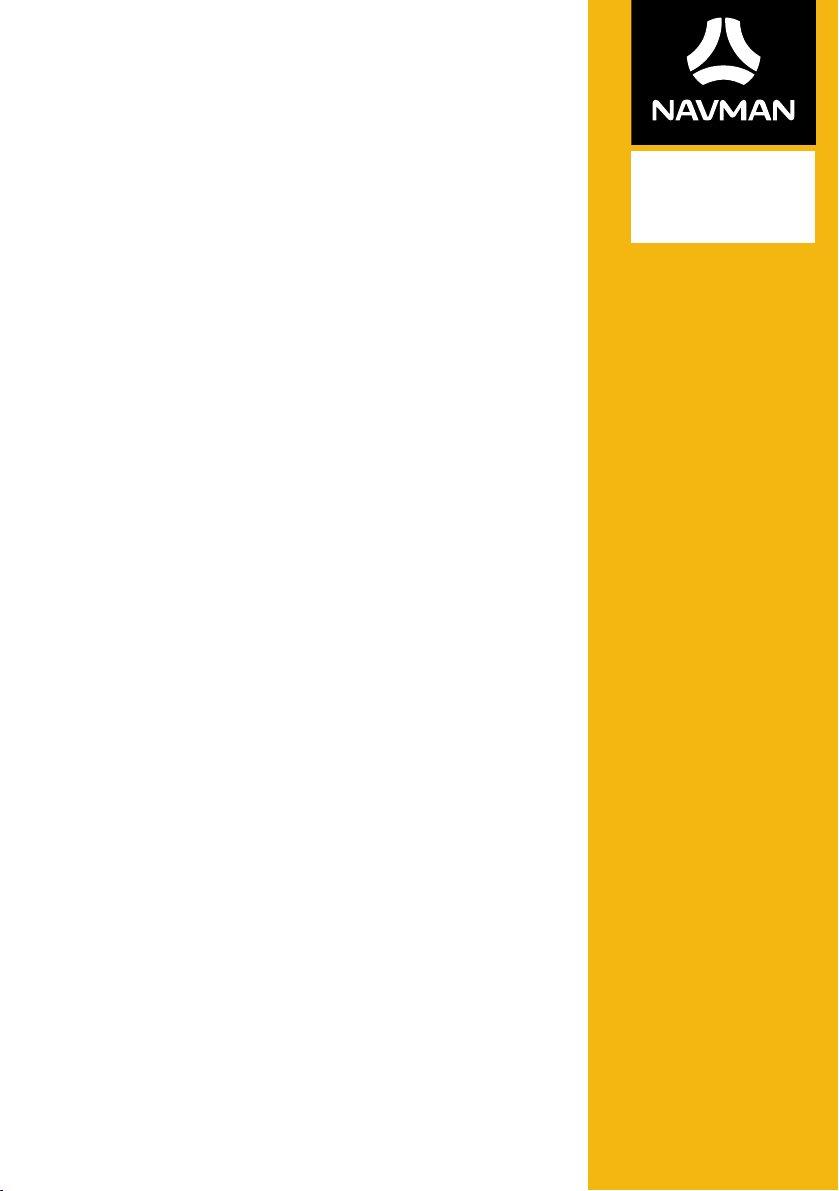
Serie F
Manual de hardware
₃₅₀
₄₅₀
/F
F350 | F450
Page 2
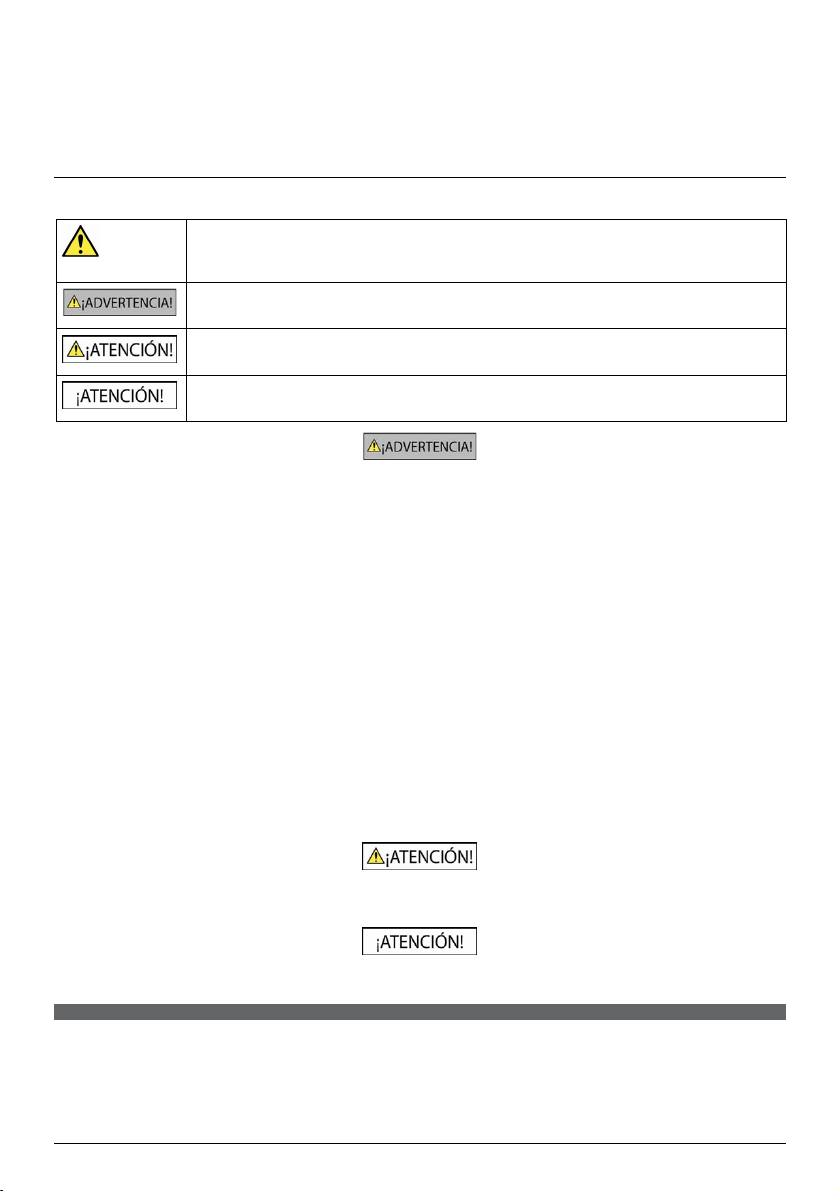
Información importante sobre seguridad
LEA ATENTAMENTE ANTES DE INSTALAR EL PRODUCTO EN SU VEHÍCULO
Este es el símbolo de alerta de seguridad. Se utiliza para advertirle de algún posible riesgo de daño
Eliminar algún componente del equipo original, añadir algún accesorio o modificar su vehículo podría afectar a la seguridad del
mismo o hacer que su conducción sea ilegal bajo ciertas jurisdicciones.
Siga todas las instrucciones sobre el producto así como las instrucciones del manual de su vehículo sobre accesorios o
modificaciones.
Consulte las normas de su país y/o estado sobre la conducción de un vehículo al que se ha añadido algún accesorio o realizado
alguna modificación.
A usted le corresponde toda la responsabilidad en cuanto a la ubicación, fijación y uso de su Navman de forma que no cause
ningún accidente, daño personal o a la propiedad. Cumpla siempre las normas de conducción segura.
No instale el Navman de forma que interfiera con la conducción segura del vehículo, la apertura de los airbags u otros
componentes de seguridad.
No maneje su Navman mientras conduce.
Antes de utilizar Navman por primera vez, familiarícese con el dispositivo y su funcionamiento.
En carreteras principales, la distancia de una salida que calcula su Navman puede ser superior a la indicada por las señales en
carretera. Las señales en carretera muestran la distancia hasta el comienzo de una salida, mientras que su Navman muestra la
distancia hasta la próxima intersección, por ejemplo, el fin de la rampa o carretera de salida. Para preparar la operación de
salida de una carretera, siga siempre la información sobre distancia que le proporcionan las señales en carretera.
El uso de información sobre la ubicación de cámaras de seguridad o de control de velocidad puede estar sujeto a las leyes del
país en que se lleve a cabo. Usted es el único responsable de comprobar que está haciendo un uso legal de la información en su
país o en el país en que se utilice dicha información.
personal. Cumpla todas las advertencias de seguridad que acompañan a este símbolo para evitar
posibles heridas o la muerte.
ADVERTENCIA indica una situación potencialmente peligrosa que, en caso de no ser evitada, podría
resultar en muerte o heridas graves.
ATENCIÓN indica una situación potencialmente peligrosa que, en caso de no ser evitada, podría causar
heridas leves o de cierta consideración.
ATENCIÓN utilizada sin el símbolo de alerta de seguridad indica una situación potencialmente
peligrosa que, en caso de no ser evitada, podría resultar en daños a la propiedad.
No maneje su Navman mientras esté caliente. Deje que el producto se enfríe y permanezca alejado de la luz solar directa.
Escuchar su Navman a través de los cascos o auriculares de forma prolongada y al volumen máximo puede dañar sus oídos.
No deje su Navman expuesto a la luz solar directa en un vehículo no vigilado durante períodos prolongados. El
sobrecalentamiento puede dañar la unidad.
Para evitar robos, no deje su Navman, el soporte o ningún cable a la vista en un vehículo no vigilado.
Advertencia para Conductores en Estados Unidos
Es posible que las leyes estatales de Arizona, California y Minnesota prohíban la instalación de objetos en su parabrisas durante
la conducción. Asegúrese de comprobar y cumplir las leyes estatales actuales. Puede proporcionarse una opción alternativa de
instalación en la caja que contiene su producto; o bien consulte nuestra página web para información sobre alternativas de
montaje. Navman no se hace responsable de ninguna multa, penalización o daño resultantes del incumplimiento de este aviso.
2
Page 3
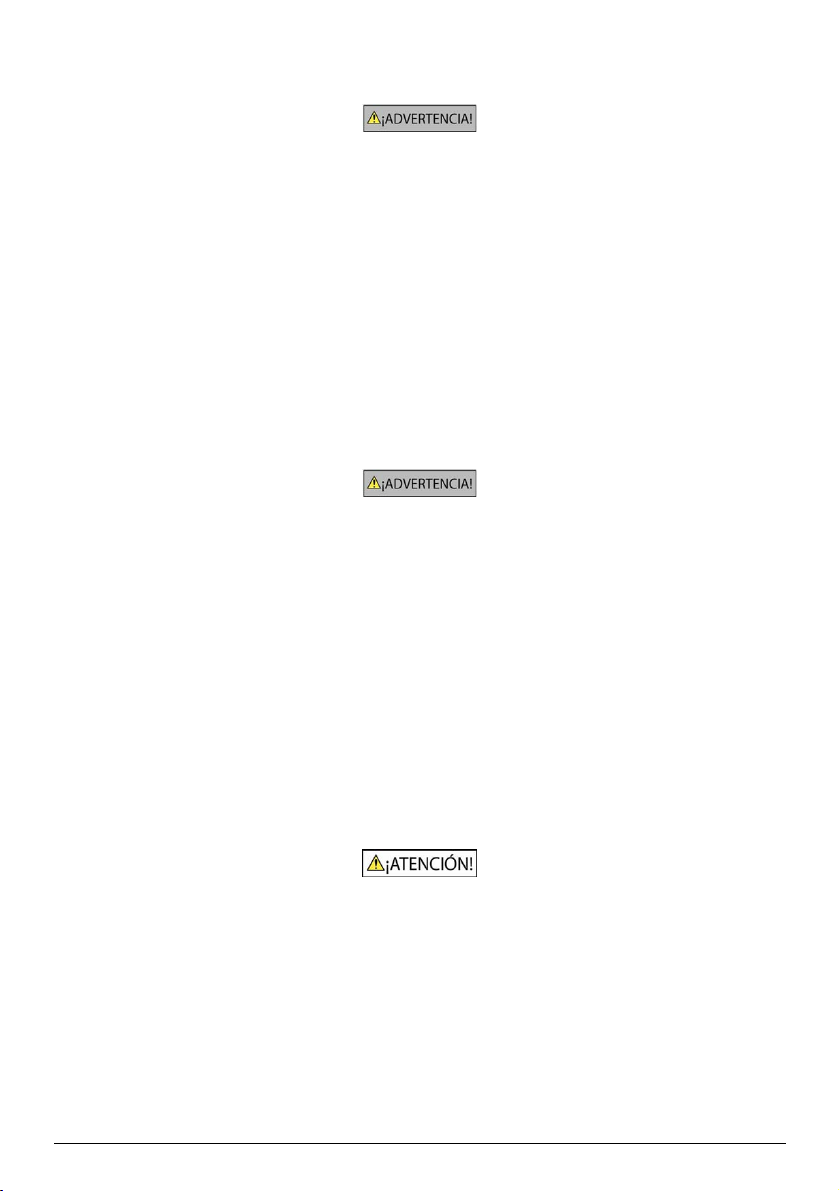
Información específica de seguridad sobre el cargador.
Para recargar su Navman desde la toma de corriente, utilice el cargador (Modelo: MII050100; Entrada: 100-240V AC 50-60Hz;
Salida: 5V DC 1A Máx.) proporcionada por Navman como accesorio (puede venderse por separado). El uso de otros cargadores
con su Navman puede resultar en graves daños personales o a la propiedad.
No utilice nunca el cargador si el enchufe o el cable están dañados.
No exponga el cargador a la humedad o al agua. No utilice el cargador en un ambiente con alta humedad. La exposición al agua
puede causar chispazos eléctricos o incendios.
No toque nunca el cargador si sus manos o pies están mojados.
Disponga una adecuada ventilación alrededor del cargador cuando lo utilice para operar con su Navman o recargar la batería
interna. No cubra el cargador con papeles u otros objetos que reduzcan la ventilación. No utilice el cargador mientras esté
dentro de una funda u otro tipo de recipiente.
Asegúrese de que el cargador está conectado a una fuente de alimentación que cumpla los requisitos de conexión y voltaje.
Puede comprobar los requisitos de voltaje en la carcasa del cargador y/o en el embalaje.
No intente reparar el cargador ya que ello podría resultar en daños personales. Reemplace el cargador si está dañado o se ha
expuesto a excesiva humedad.
Información específica de seguridad sobre la batería interna.
Su Navman contiene una batería interna de iones de litio no recambiable. La batería puede reventar o explotar si no es
manejada correctamente, liberando sustancias químicas peligrosas. Para reducir el riesgo de fuego o quemadura, no desmonte,
aplaste o perfore la batería.
Recicle o deposite la batería en un lugar seguro de acuerdo con las leyes y regulaciones locales. No arroje la batería al fuego o al
agua.
Batería
Utilice una batería especificada con el equipo.
PRECAUCIÓN: esta unidad contiene una batería de ión-litio interna que no se puede sustituir. La batería puede arder o
explotar liberando productos químicos peligrosos. Para reducir el riesgo de incendio no desmonte, someta a presión, perfore
ni arroje la batería al agua o al fuego.
Instrucciones importantes (sólo para personal de servicio técnico)
Precaución: existe riesgo de explosión si la batería se sustituye por una de tipo incorrecto. Elimine las baterías
usadas de acuerdo con las instrucciones.
Sustituya la batería por otra igual o de tipo equivalente, recomendada por el fabricante.
La batería debe reciclarse o eliminarse de manera correcta.
Utilice la batería sólo en el equipo especificado.
Utilice sólo el cargador correspondiente (puede venderse por separado) o un cargador para coche proporcionado por Navman
para recargar la batería interna de su Navman.
Utilice la batería interna de su Navman sólo con su unidad Navman.
La batería del Navman dejará de recargarse automáticamente cuando la temperatura ambiental sea inferior a los 0ºC (32ºF) o
superior a los 45ºC (113ºF)
El incumplimiento de estas advertencias y precauciones puede acarrear la muerte, graves heridas o daños a la propiedad.
Navman no se hace responsable de una instalación o uso de su Navman que provoque o contribuya a causar la muerte,
heridas o daños a la propiedad o que suponga una violación de la ley.
3
Page 4
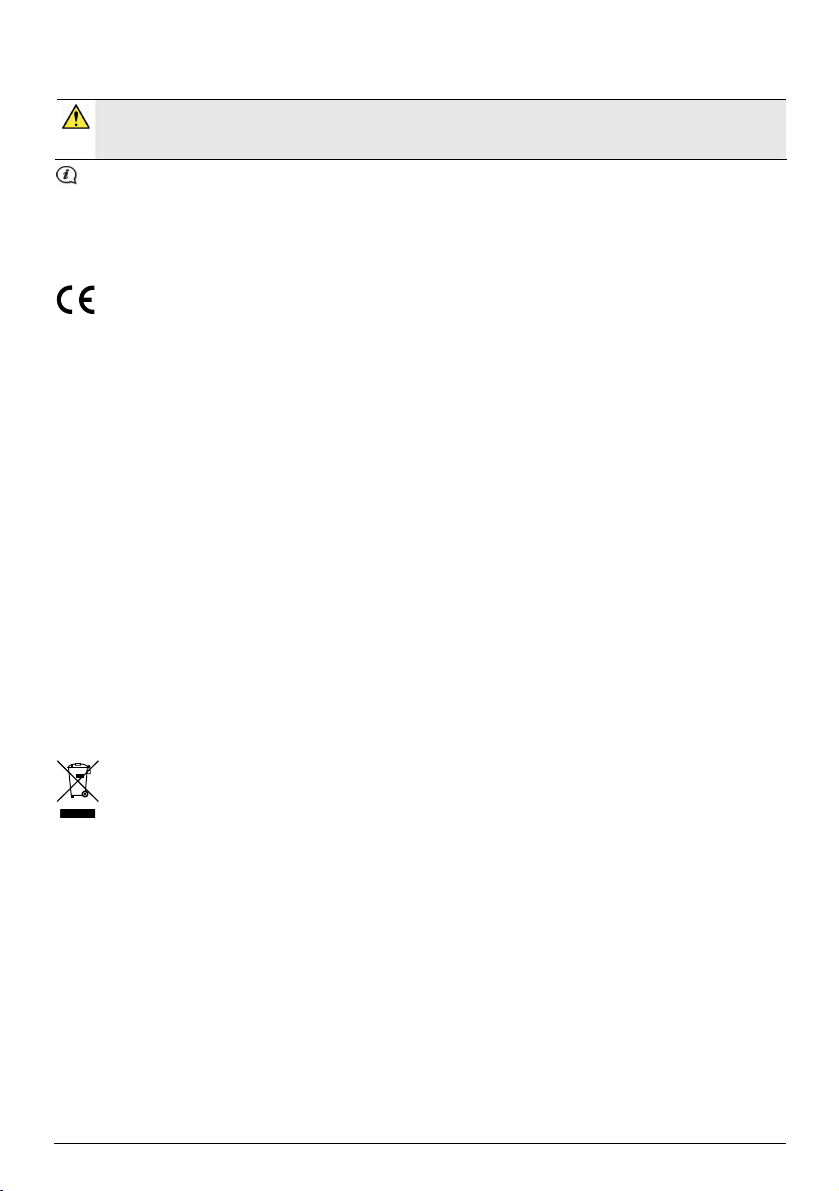
Conformidad
ADVERTENCIA: Este producto, su embalaje y sus componentes contienen sustancias químicas que según el Estado de
California provocan cáncer, defectos de nacimiento o afectan a la fecundidad. Este aviso se incluye en conformidad con
la Propuesta 65 del Estado de California.
Para identificación regulatoria:
A la Serie Navman F350 se le asigna el número de modelo N254.
A la Serie Navman F450 se le asigna el número de modelo N255.
Las etiquetas identificativas en el exterior de su Navman indican las regulaciones que cumple su modelo. Por favor,
compruebe las etiquetas identificativas de su Navman y consulte el apartado correspondiente en esta sección. Algunos
avisos sólo son aplicables a determinados modelos.
Los Productos con la Marca CE cumplen con la Directiva para Equipos Terminales de Radio y Telecomunicaciones (R&TTE)
(1999/5/EC), la Directiva de Compatibilidad Electromagnética (2004/108/EC) y la Directiva de Bajo Voltaje (2006/95/EC)
emitidas por la Comisión de la Comunidad Europea. El cumplimiento de estas directivas implica conformidad con las siguientes
Normas Europeas:
EN 301 489-1: Cuestiones de Compatibilidad Electrónica (ERM) y espectro de radio, Estándar de Compatibilidad
Electromagnética (EMC) para equipos y servicios de radio; Parte 1: Requisitos técnicos habituales.
EN 301 489-17: Cuestiones de Compatibilidad Electromagnética y espectro de radio (ERM), Estándar de Compatibilidad
Electromagnética (EMC) para equipos y servicios de radio; Parte 17: Condiciones específicas para sistemas de transmisión de
banda ancha de 2,4 GHz y equipos RLAN de alto rendimiento de 5 GHz.
EN 55022: Características de las perturbaciones radioeléctricas
EN 55024: Características de inmunidad
EN 61000-3-2: Límites para emisiones de corriente harmónica
EN 61000-3-3: Limitación de la fluctuación de voltaje en sistemas de bajo voltaje.
IEC 60950-1:2005/2001: Seguridad del Producto
El fabricante no se hace responsable de ninguna modificación hecha por el Usuario ni de sus consecuencias, que podrían alterar
el cumplimiento del producto con la Marca CE.
Declaración de Conformidad
Por la siguiente, Navman Technology declara que este N254/N255 cumple los requisitos esenciales u otras provisiones
relevantes de la Directiva 1999/5/EC.
WEEE
De acuerdo con la directiva de la UE sobre residuos de aparatos eléctricos y electrónicos (WEEE – 2002/96/CE),
este producto no debe ser desechado como residuo doméstico normal. En su lugar, debe ser desechado por
medio de su entrega en el punto de venta.
4
Page 5
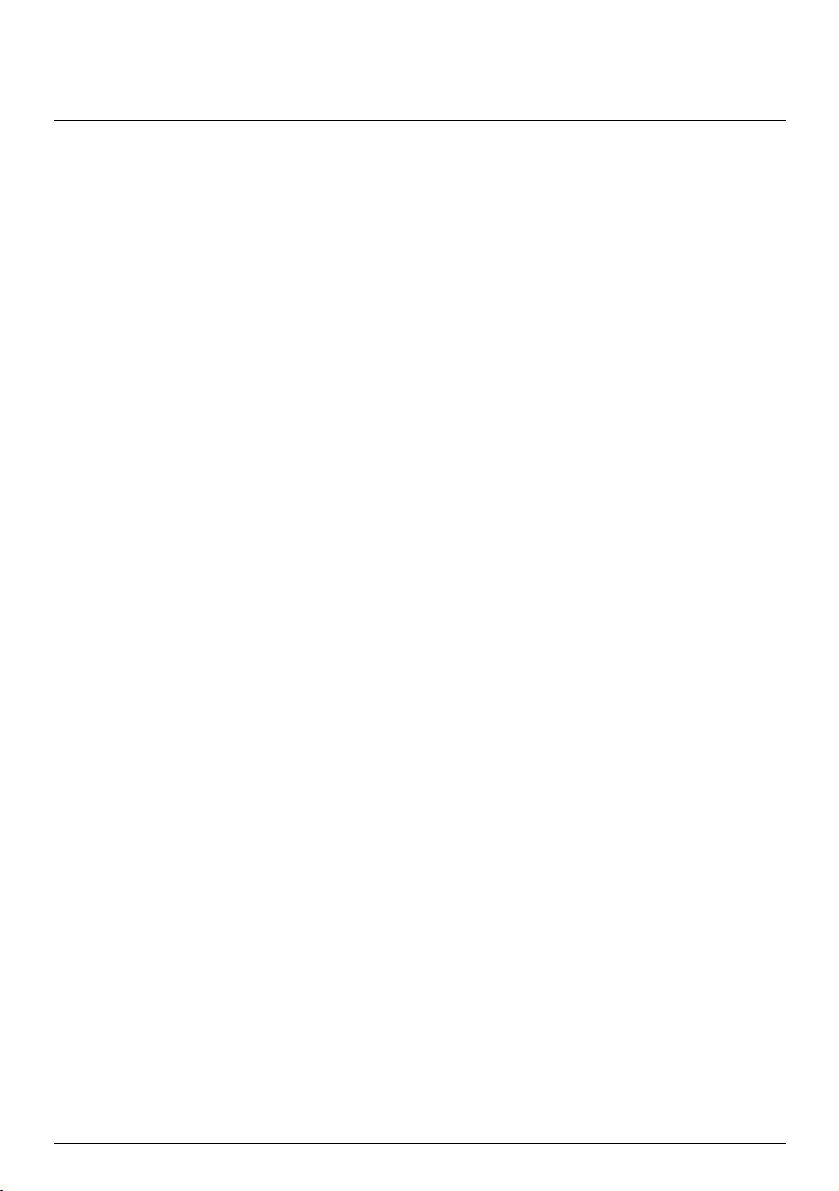
Contenidos
Información importante sobre seguridad ...................................................................................2
Información específica de seguridad sobre el cargador. ..................................................... 3
Información específica de seguridad sobre la batería interna........................................... 3
Conformidad................................................................................................................................ 4
WEEE.............................................................................................................................................. 4
Contenidos ........................................................................................................................................5
Bienvenido ......................................................................................................................................... 6
Información importante para el uso del manual.................................................................. 6
Ajuste de su Navman en un vehículo........................................................................................... 7
Activación de la Recepción de Tráfico (TMC) ....................................................................... 8
Acerca de su Navman...................................................................................................................... 9
¿Cómo se enciende mi Navman? ...............................................................................................10
Uso del interruptor de encendido.......................................................................................... 10
¿Cómo se recarga la batería? .......................................................................................................11
¿Cómo se recarga la batería en un vehículo? ......................................................................11
¿Cómo se recarga la batería a través de mi ordenador? ...................................................11
¿Cómo se recarga la batería en casa o en el trabajo? ........................................................11
Referencia........................................................................................................................................ 12
¿Qué es el GPS? ........................................................................................................................ 12
¿Cómo recibe mi Navman las señales GPS?....................................................................... 12
Mantenimiento de su Navman .............................................................................................. 12
Solución de problemas............................................................................................................. 13
5
Page 6
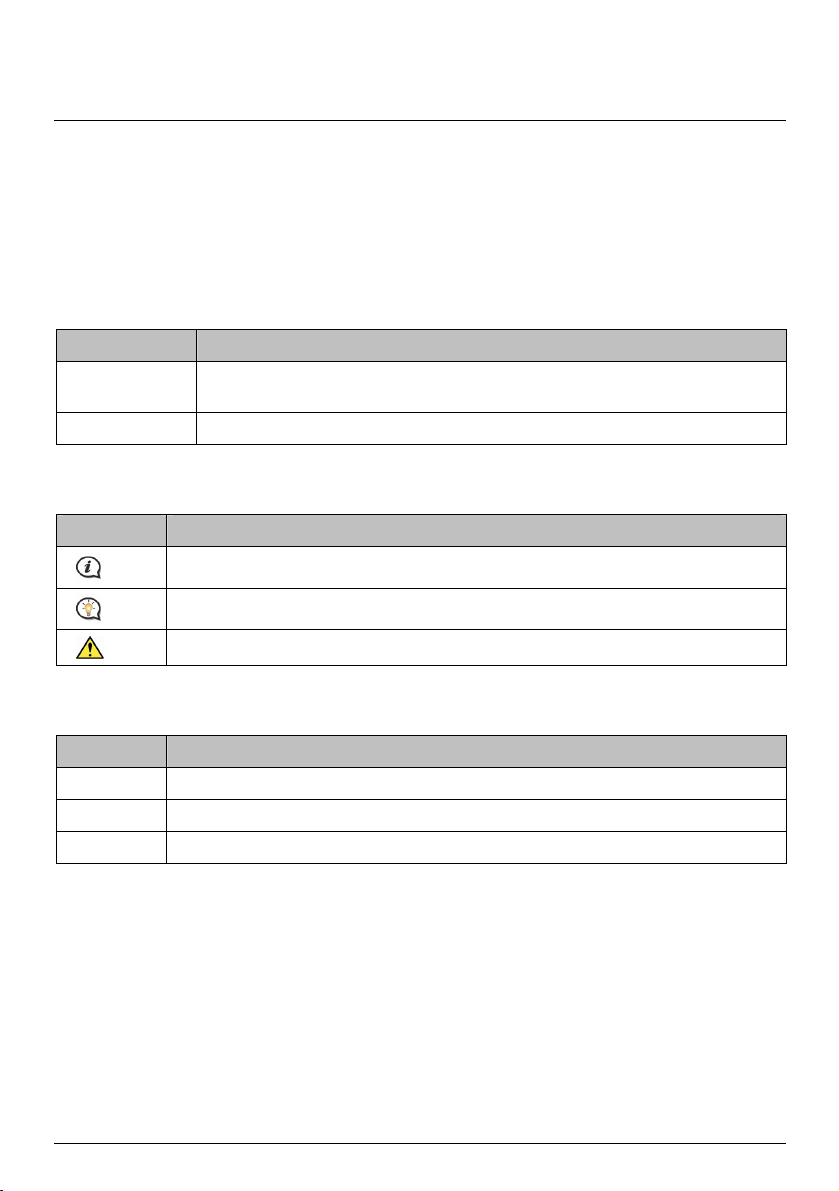
Bienvenido
Gracias por comprar este Navman. Lea este manual atentamente antes de utilizar su Navman por primera vez.
Guarde este manual en un lugar seguro y utilícelo como primera referencia.
Información importante para el uso del manual
Es importante conocer los términos y convenciones tipográficas utilizadas en este manual.
Formato
El siguiente formato de texto le ayuda a identificar información especial:
Formato de letra Tipo de Información
Negrita Componentes o elementos mostrados en pantalla, incluyendo botones, epígrafes,
Cursiva Indica el nombre de una pantalla.
Iconos
En este manual se utilizan los siguientes iconos:
Icono Descripción
nombres de campo y opciones.
Nota
Consejo
Advertencia
Términos
En este manual se utilizan los siguientes términos para describir acciones del usuario.
Término Descripción
Pulse Pulse el botón y suéltelo con rapidez.
Toque Pulse y suelte un elemento mostrado en la pantalla táctil.
Seleccione Toque un elemento en una lista o un comando en un menú.
6
Page 7
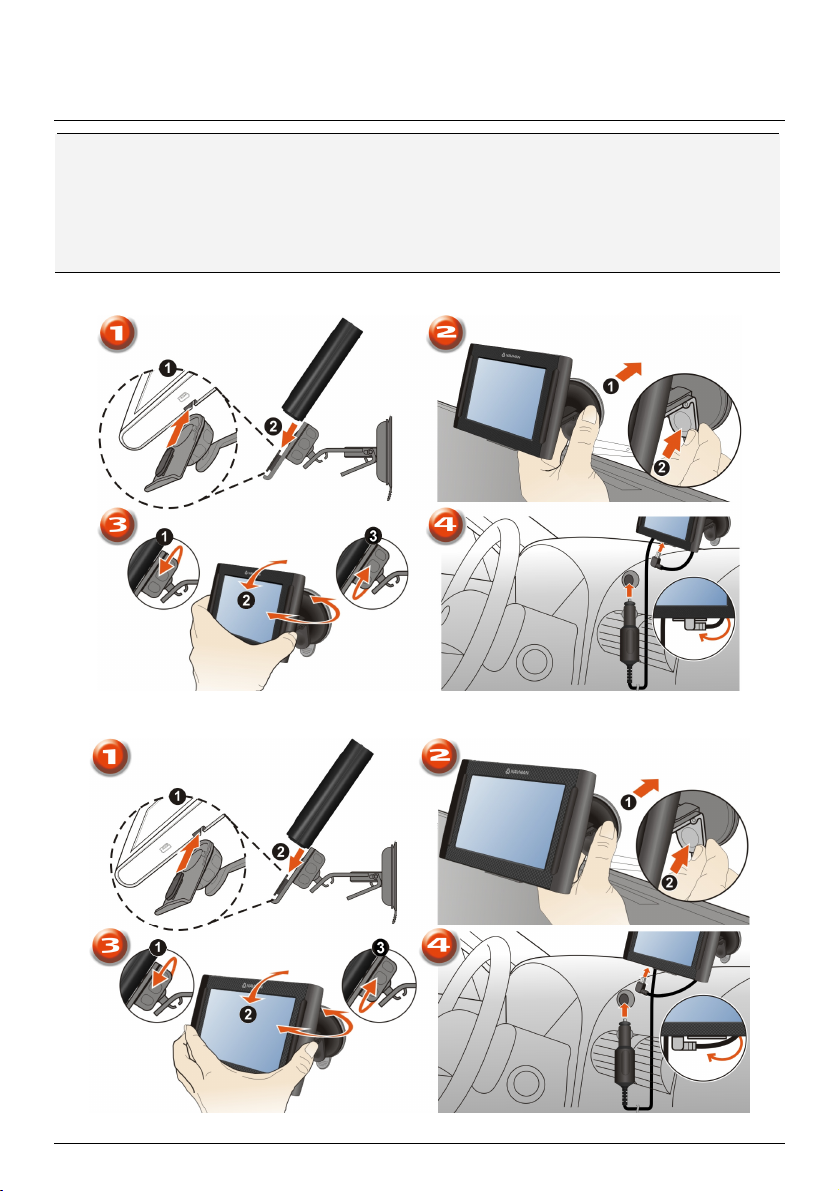
Ajuste de su Navman en un vehículo
ATENCIÓN:
Nunca ajuste su Navman en un lugar donde se bloquee el campo de visión del conductor.
Si el parabrisas está tintado con antirreflectante, puede que sea atérmico y altere la recepción del GPS. En
este caso, ajuste su Navman donde haya un "área clara” – normalmente justo debajo del espejo retrovisor.
Para proteger su Navman contra aumentos súbitos de corriente, conecte el cargador para coche sólo
después de que haya encendido el motor.
Series F
₃₅₀
Series F
₄₅₀
7
Page 8

Activación de la Recepción de Tráfico (TMC)
La información del tráfico solamente está disponible en ciertos modelos y países.
Dependiendo del modelo de su Navman, podrá recibir información sobre el estado del tráfico en tiempo real en
una de las siguientes formas:
Si su Navman cuenta con un receptor TMC incorporado, puede recibir información sobre el tráfico en
tiempo real* a través del cargador para coche, que es utilizado como antena.
Si su Navman no cuenta con un receptor TMC incorporado, necesitará instalar el kit accesorio de TMC
(puede adquirirse por separado) - consulte
Para más información sobre el uso de información sobre tráfico en su Navman, consulte el Manual de Software
de Usuario.
* Puede que se requiera una suscripción al servicio según el país donde se encuentre. Consulte
www.navman.com para más detalles.
www.navman.com para más detalles).
8
Page 9
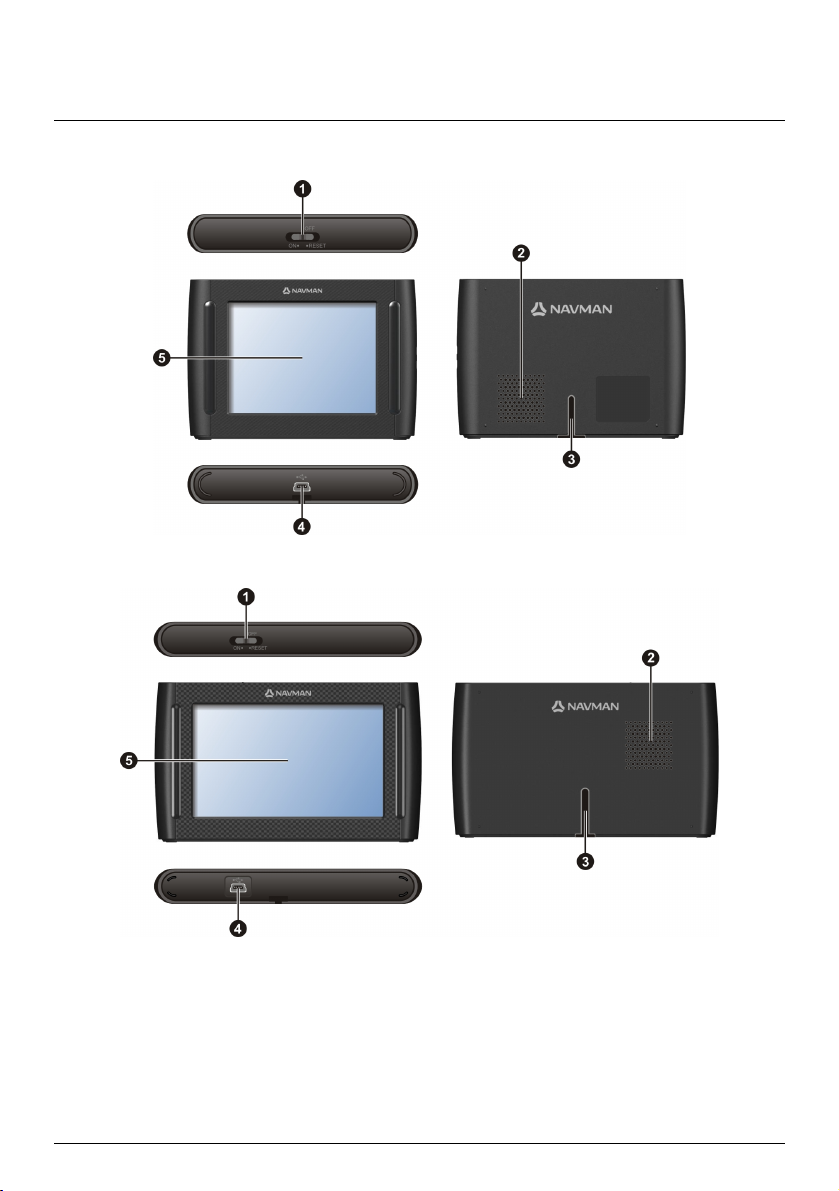
Acerca de su Navman
Series F
Series F
₃₅₀
₄₅₀
Interruptor de encendido
n
Altavoz
o
Ranura para el soporte
p
Conector del cargador para coche, cable USB, cargador (puede venderse por separado)
q
y kit accesorio de TMC (puede venderse por separado).
Pantalla táctil
r
9
Page 10
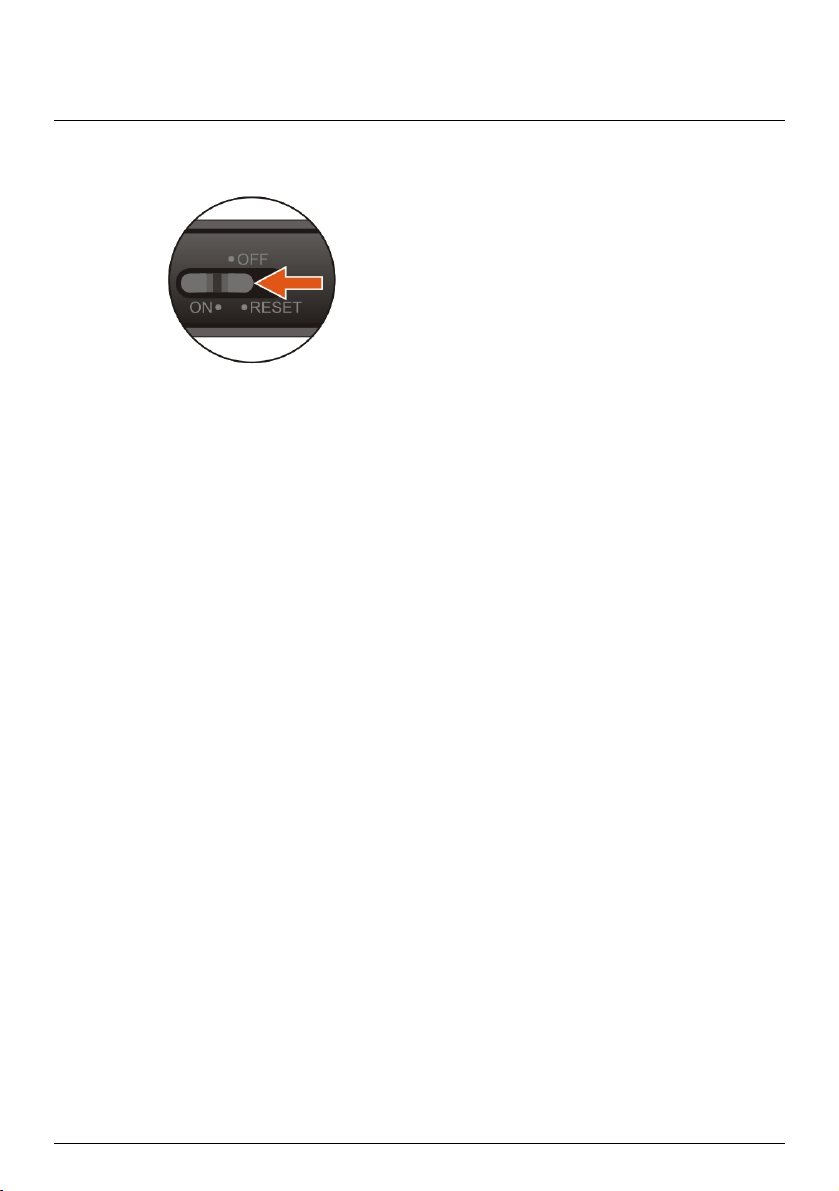
¿Cómo se enciende mi Navman?
Uso del interruptor de encendido
Para encender su Navman, deslice el interruptor de encendido a la posición ON (Encendido).
Para apagar el dispositivo Navman, coloque el conmutador de alimentación en la posición OFF
(APAGADO). Su Navman pasará a estar estado de suspensión. Cuando lo encienda, su Navman volverá al
menú principal.
Para reiniciar su Navman, deslice el interruptor de encendido a la posición RESET (Reinicio). Cuando su
Navman se haya apagado, deslice el interruptor de encendido a la posición ON (Encendido).
10
Page 11
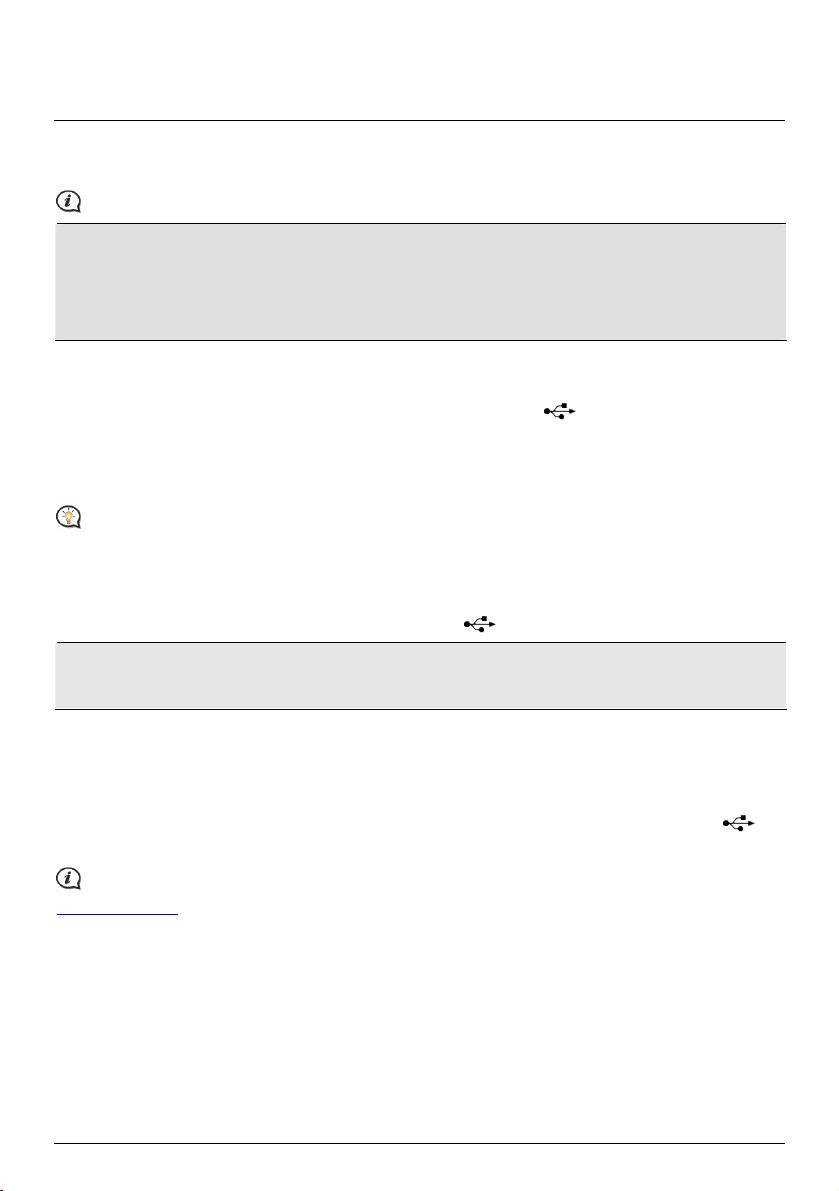
¿Cómo se recarga la batería?
Su Navman tiene una batería interna que, si está totalmente cargada, debería proporcionar hasta 2 horas de
funcionamiento. La batería puede tardar hasta 4 horas en recargarse totalmente.
Puede que la batería no esté totalmente cargada cuando utilice su Navman por primera vez.
ATENCIÓN: Para un rendimiento óptimo de la batería, observe las siguientes medidas:
No recargue la batería cuando la temperatura sea alta (por ejemplo, con luz solar directa).
No es necesario que la batería se haya descargado totalmente antes de recargarla.
Cuando no vaya a utilizar su Navman durante un período prolongado de tiempo, deslice el interruptor de
encendido a la posición RESET (Reiniciar) para ahorrar el consumo de la batería interna.
¿Cómo se recarga la batería en un vehículo?
Para recargar su Navman en su vehículo, enchufe el cargador para coche al en la parte inferior de su
Navman, y el otro extremo al la toma de corriente del vehículo.
¿Cómo se recarga la batería a través de mi ordenador?
Para obtener un resultado óptimo, asegúrese de que su Navman esté apagado mientras esté conectado a su
ordenador.
1. Encienda su ordenador.
2. Conecte el extremo más grande del cable USB directamente a un puerto USB de su ordenador (no a un
concentrador USB) y conecte el extreme más pequeño al
ATENCIÓN: Cuando su Navman esté encendido y conectado a un ordenador, se mostrará como dispositivo
externo de almacenamiento masivo. NO elimine ningún archivo pre-instalado en su Navman. Eliminar dichos
archivos provocará una avería en su Navman.
en la parte inferior de su Navman.
¿Cómo se recarga la batería en casa o en el trabajo?
Puede utilizar un cargador doméstico opcional para recargar la batería.
Para recargar su Navman utilizando una toma de corriente, enchufe el cable del cargador doméstico al
la parte inferior de su Navman, y el cargador para toma de corriente.
El cargador doméstico no está incluido en todos los modelos, y puede adquirirse por separado (consulte
www.navman.com para más detalles).
11
en
Page 12
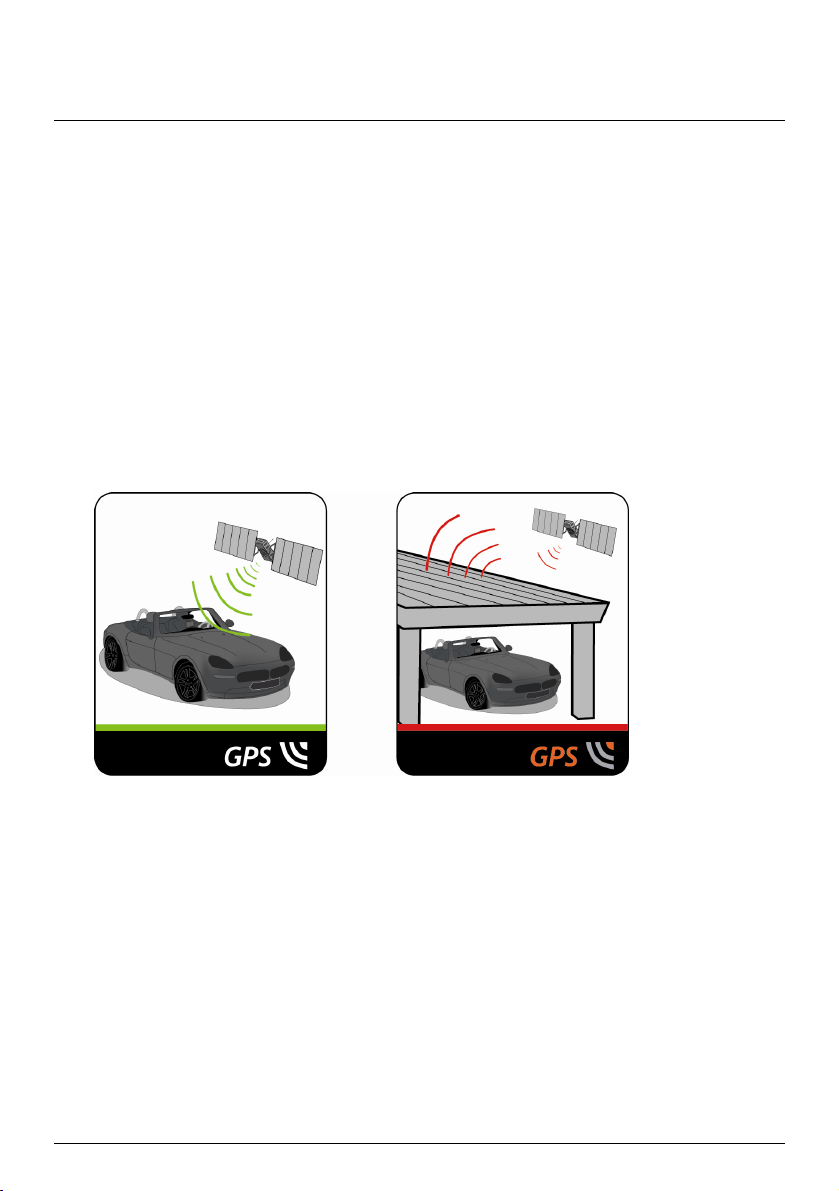
Referencia
¿Qué es el GPS?
El Sistema de Posicionamiento Global (GPS) está disponible en cualquier momento, sin ningún coste, y es
exacto en un espacio de 5m (15 pies). La navegación GPS es posible gracias a una red de satélites que giran
alrededor de la Tierra a unos 20.200km (12.552millas). Cada satélite transmite un rango de señales que son
utilizadas por los receptores GPS, tales como su Navman, para señalar una ubicación exacta. Aunque un
receptor GPS puede detectar señales procedentes de hasta 12 satélites en cualquier momento, sólo son
necesarias cuatro señales para proporcionar una posición o “GPS fix” (latitud y longitud), para sistemas de
navegación en vehículos.
¿Cómo recibe mi Navman las señales GPS?
Su Navman recibe señales GPS a través de la antena GPS interna. Para garantizar la intensidad de señal GPS
óptima, asegúrese de que su Navman está en una zona exterior, o en un vehículo en el exterior, y su orientación
al espacio no está bloqueada. La recepción GPS no se ve afectada normalmente por las condiciones
meteorológicas; sin embargo, las lluvias muy intensas o la nieve pueden afectar de forma negativa a la
recepción.
Mantenimiento de su Navman
Un buen cuidado de su Navman asegurará un funcionamiento sin problemas y reducirá el riesgo de daños al
dispositivo:
Mantenga su Navman alejado de la humedad excesiva o de temperaturas extremas.
Evite exponer su Navman a la luz solar directa o a una luz ultravioleta intensa durante períodos de tiempo
largos.
No coloque nada sobre su Navman o deje caer ningún objeto sobre él.
No deje caer su Navman ni permita que reciba un golpe fuerte.
No someta su Navman a cambios de temperatura repentinos y bruscos. Esto podría causar una
condensación de humedad dentro de la unidad, lo que dañaría su Navman. En caso de condensación, deje
secar completamente su Navman antes de utilizarlo.
12
Page 13
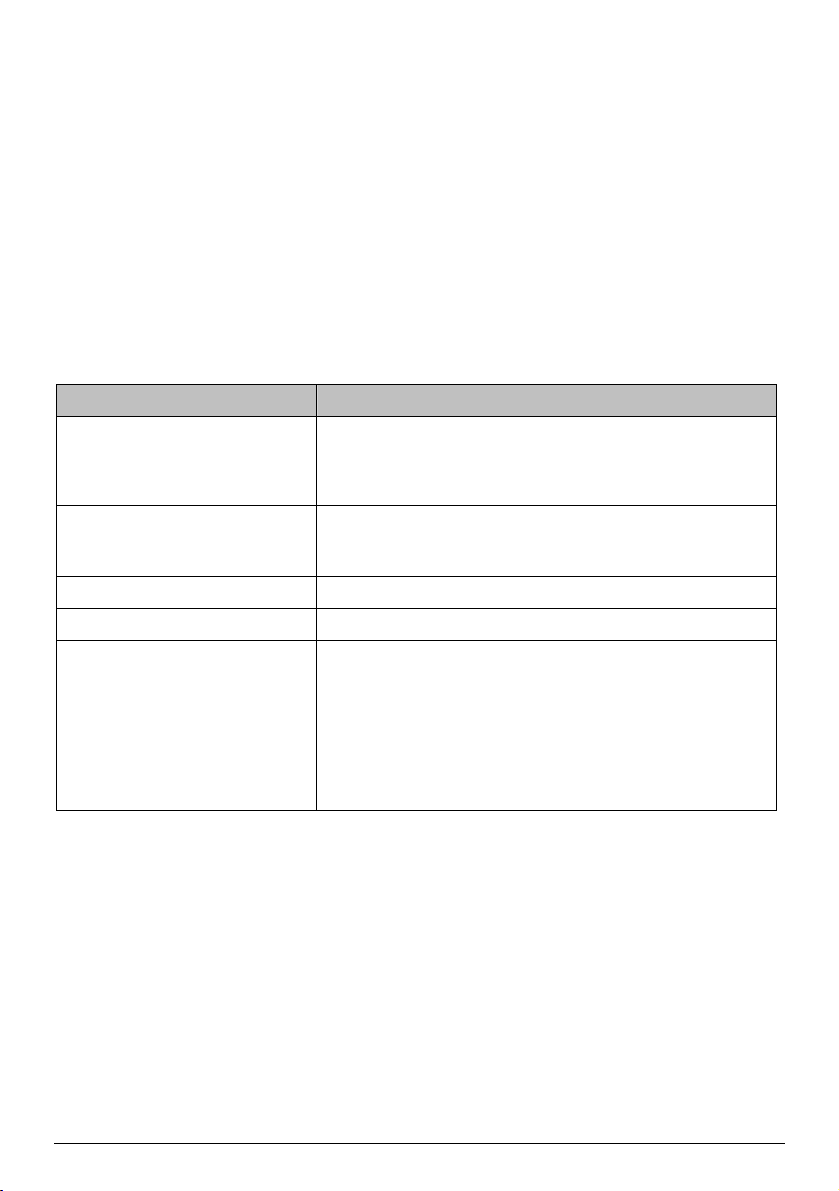
La superficie de la pantalla puede rayarse con facilidad. Evite tocarla con objetos afilados. Pueden utilizarse
protectores de pantalla genéricos no adhesivos diseñados específicamente para su uso en dispositivos
portátiles con pantallas LCD para proteger la pantalla de pequeñas ralladuras.
No limpie nunca su Navman mientras esté encendido. Use un paño suave anti-pelusa para limpiar la
pantalla y el exterior de su Navman.
No utilice toallitas de papel para limpiar la pantalla.
No intente nunca desmontar, reparar o hacer ninguna modificación en su Navman. Desmontar, modificar
o intentar reparar su Navman podría dañar el aparato o causar incluso daños físicos o a la propiedad, y
supondría una exclusión de garantía.
No almacene ni transporte líquidos inflamables, gases o materiales explosivos en el mismo
compartimento que su Navman o cualquiera de sus partes o accesorios.
Solución de problemas
Si se encuentra ante un problema que no pueda resolver, contacte con un servicio técnico autorizado.
Problemas Soluciones
Su Navman no se enciende cuando
cuando se utiliza la batería
La pantalla funciona con lentitud. Puede que la energía de batería restante no sea suficiente para el
La pantalla se congela. Reinicie su Navman.
La pantalla se lee con dificultad. Aumente el brillo de la pantalla.
No puedo establecer una conexión a
un ordenador.
Puede que la energía de batería restante no sea suficiente para el
funcionamiento del Navman. Recargue la batería utilizando el
cargador para coche, el cargador (puede venderse por separado) o el
cable USB, y pruebe de nuevo.
funcionamiento del Navman. Si el problema persiste, reinicie su
Navman.
Asegúrese de que tanto su Navman como su ordenador están
encendidos antes de intentar establecer una conexión.
Asegúrese de que el cable está correctamente conectado al puerto
USB de su ordenador y a su Navman. Conecte el cable USB
directamente a su ordenador, no a un conmutador USB.
Reinicie su Navman antes de conectar el cable USB. Desconecte
siempre su Navman antes de reiniciar su ordenador.
13
Page 14
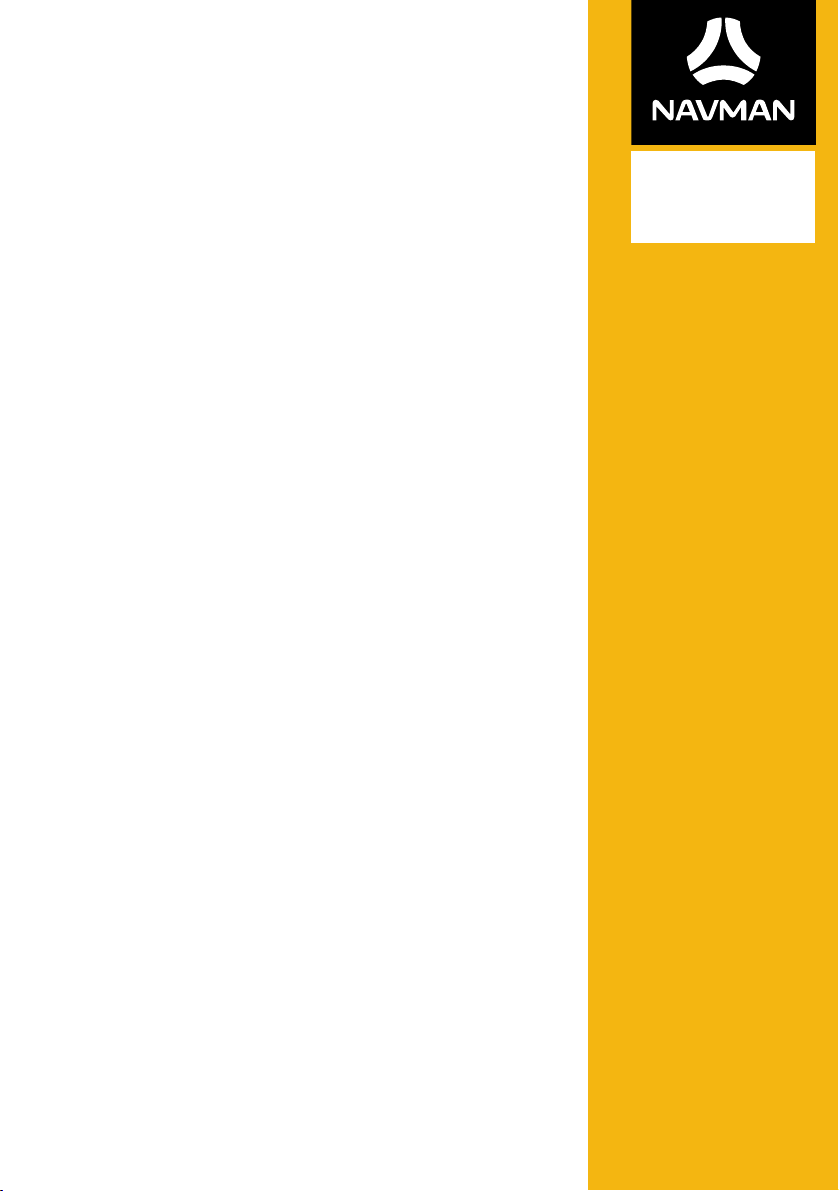
Serie F
Manual del usuario de software
₃₅₀
₄₅₀
/F
F350 | F450
Page 15
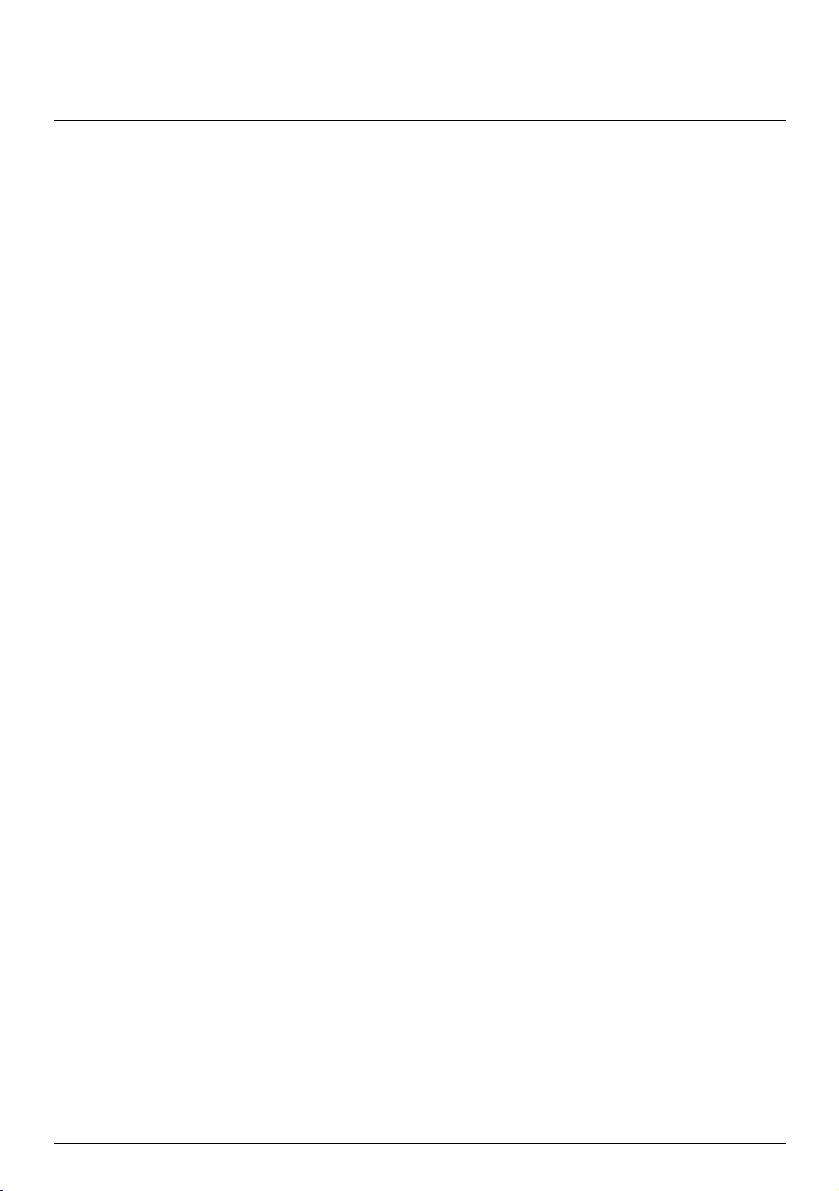
Contenidos
Contenidos ........................................................................................................................................2
Bienvenido ......................................................................................................................................... 4
¿Cómo se utiliza la pantalla táctil? ..............................................................................................5
Navegar en la pantalla ............................................................................................................... 5
¿Cómo empiezo?.............................................................................................................................. 6
Menú principal .................................................................................................................................. 7
¿Cómo se recorren las pantallas de menú?........................................................................... 7
¿Cómo llego de un punto A a un punto B?................................................................................. 9
¿Cómo planifico mi primer viaje?............................................................................................ 9
¿Cómo se obtiene una vista previa del destino en el mapa?........................................... 10
¿Cómo veo mi ruta?.......................................................................................................................11
El mapa de indicación................................................................................................................ 11
¿Cómo veo las estadísticas de mi ruta?............................................................................... 12
¿Cómo ajusto el volumen? .....................................................................................................12
¿Cómo amplío o reduzco el mapa?....................................................................................... 13
¿Qué ocurre si me salto un giro?........................................................................................... 13
¿Cómo busco un PDI por tipo? ...................................................................................................14
¿Cómo busco un PDI por palabra clave?................................................................................... 16
¿Cómo recibo información de tráfico actualizada a través de TMC? ..................................17
¿Cómo sé cuándo se produce un incidente de tráfico? .....................................................17
Pantalla de Información General de Tráfico.........................................................................17
Mensajes de tráfico...................................................................................................................20
Mis Lugares...................................................................................................................................... 21
¿Cómo guardo una ubicación como Mi Lugar o Mi Casa? ............................................... 21
¿Cómo navego a una ubicación previamente guardada?................................................. 21
¿Cómo navego a Mi casa?.......................................................................................................22
¿Cómo navego a un punto reciente?.................................................................................... 22
¿Cómo edito el nombre de una ubicación en Mis lugares? ............................................. 23
¿Cómo elimino una ubicación guardada?............................................................................23
¿Qué es la CERCA? ........................................................................................................................24
¿Cómo busco un PDI utilizando el servicio CERCA?..........................................................24
2
Page 16
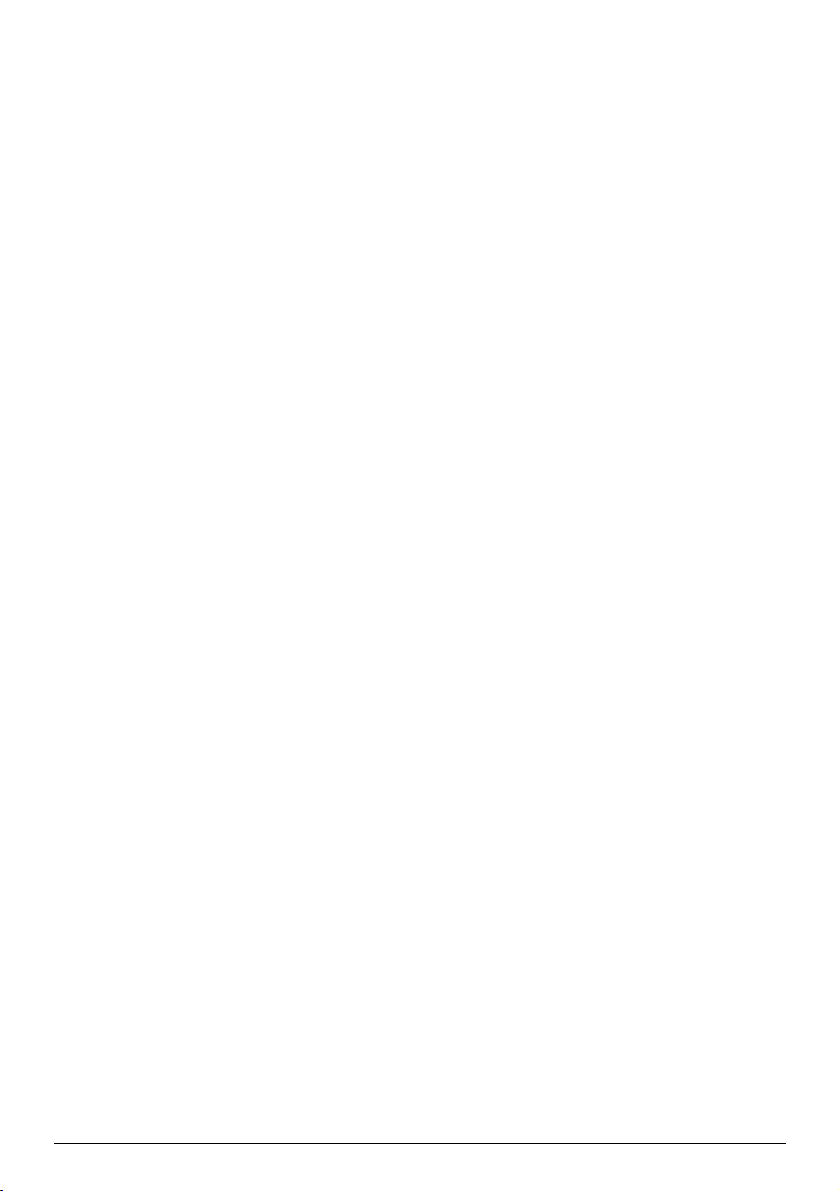
¿Qué puedo personalizar? ...........................................................................................................26
Audio............................................................................................................................................26
Pantalla .......................................................................................................................................27
Seguridad.................................................................................................................................... 27
Mapas ..........................................................................................................................................28
Opciones de ruta.......................................................................................................................29
Idioma..........................................................................................................................................29
Unidades .....................................................................................................................................30
Aparato........................................................................................................................................30
Demo ........................................................................................................................................... 31
Ayuda........................................................................................................................................... 31
Categorías de los Puntos de Interés...........................................................................................32
Tráfico y otros Incidentes TMC ................................................................................................... 35
¿Qué es NavDesk?.........................................................................................................................36
¿Cómo puedo instalar NavDesk en mi equipo? .................................................................36
Menú de NavDesk..................................................................................................................... 37
Mis suscripciones.......................................................................................................................38
Mis mapas...................................................................................................................................40
PDI personalizados....................................................................................................................43
MI NAVMAN..............................................................................................................................45
Si desea obtener más información .............................................................................................48
Ayuda en línea ...........................................................................................................................48
Límite de velocidad...................................................................................................................48
PDIs de radares de velocidad..................................................................................................48
Exención de responsabilidad...................................................................................................48
Copyright....................................................................................................................................48
3
Page 17
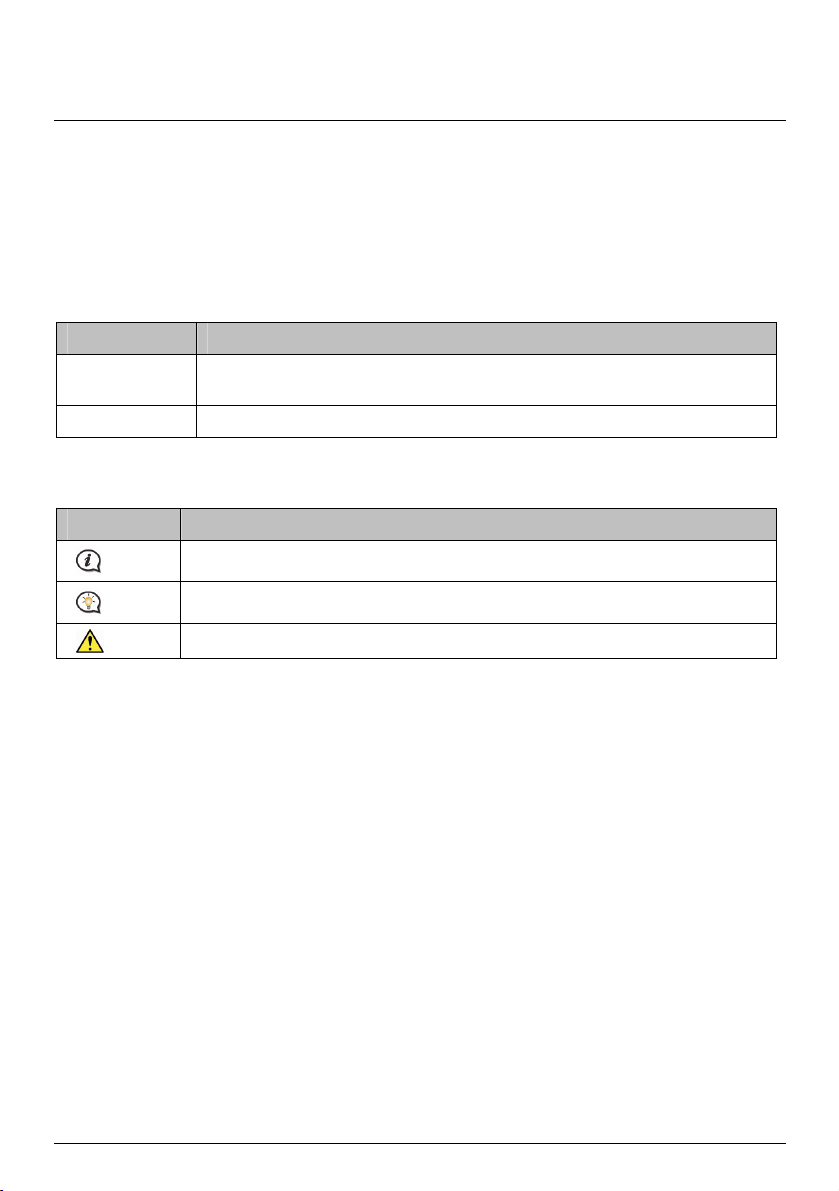
Bienvenido
Gracias por comprar este Navman. Este manual se ha preparado para guiarle en la utilización de su Navman
desde la instalación inicial hasta su uso continuado. Lea este manual atentamente antes de utilizar su Navman
por primera vez. Guarde este manual en un lugar seguro y utilícelo como primera referencia.
Información importante para el uso del manual
Es importante conocer los términos y convenciones tipográficas utilizadas en este manual.
Formato
Los siguientes formatos de texto le ayudarán a identificar información especial:
Formato de letra Tipo de Información
Negrita Componentes o elementos de Navman mostrados en pantalla, incluyendo botones,
Cursiva Indica el nombre de una pantalla.
Iconos
En este manual se utilizan los siguientes iconos:
Icono Descripción
epígrafes, nombres de campo y opciones.
Nota
Consejo
Advertencia
4
Page 18
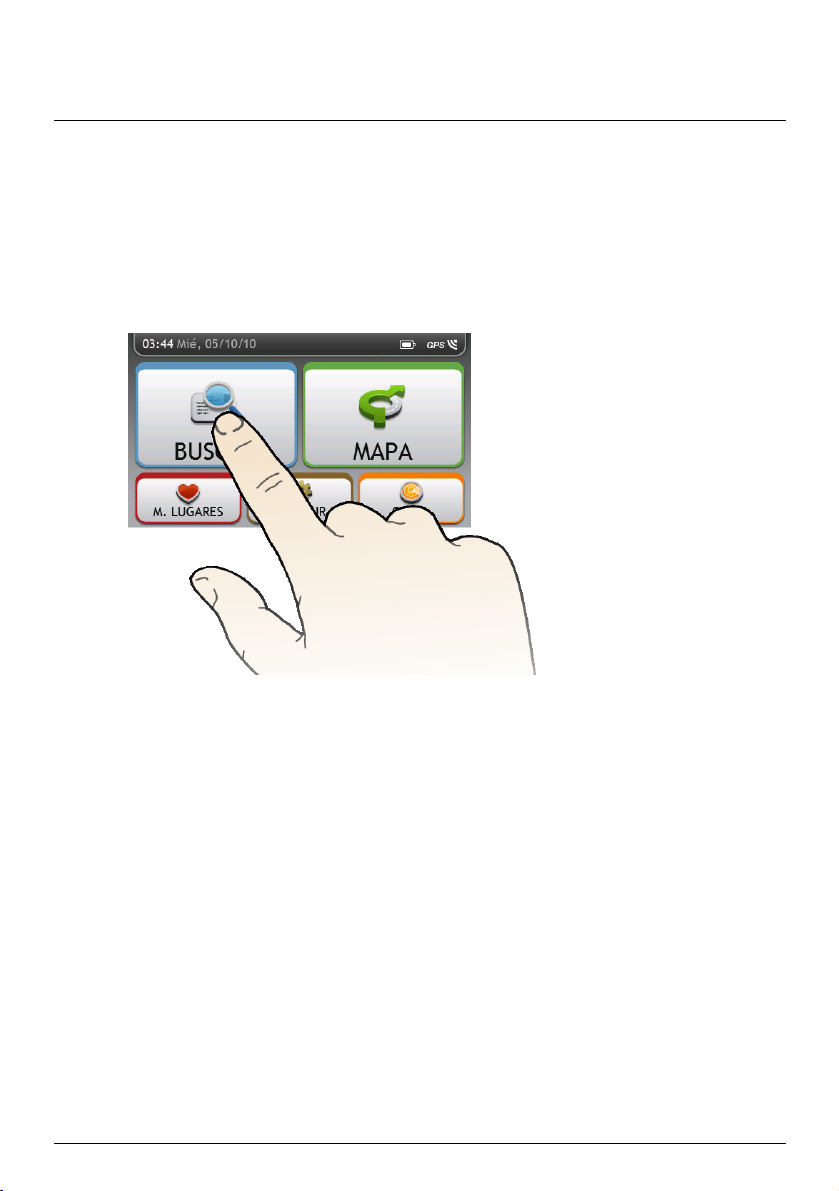
¿Cómo se utiliza la pantalla táctil?
Navegar en la pantalla
Para utilizar su Navman, toque la pantalla con la punta del dedo. Puede realizar las siguientes acciones:
Toqu e
Pulse y suelte un elemento mostrado en la pantalla táctil.
Seleccione
Toque un elemento en una lista o un comando en un menú.
5
Page 19
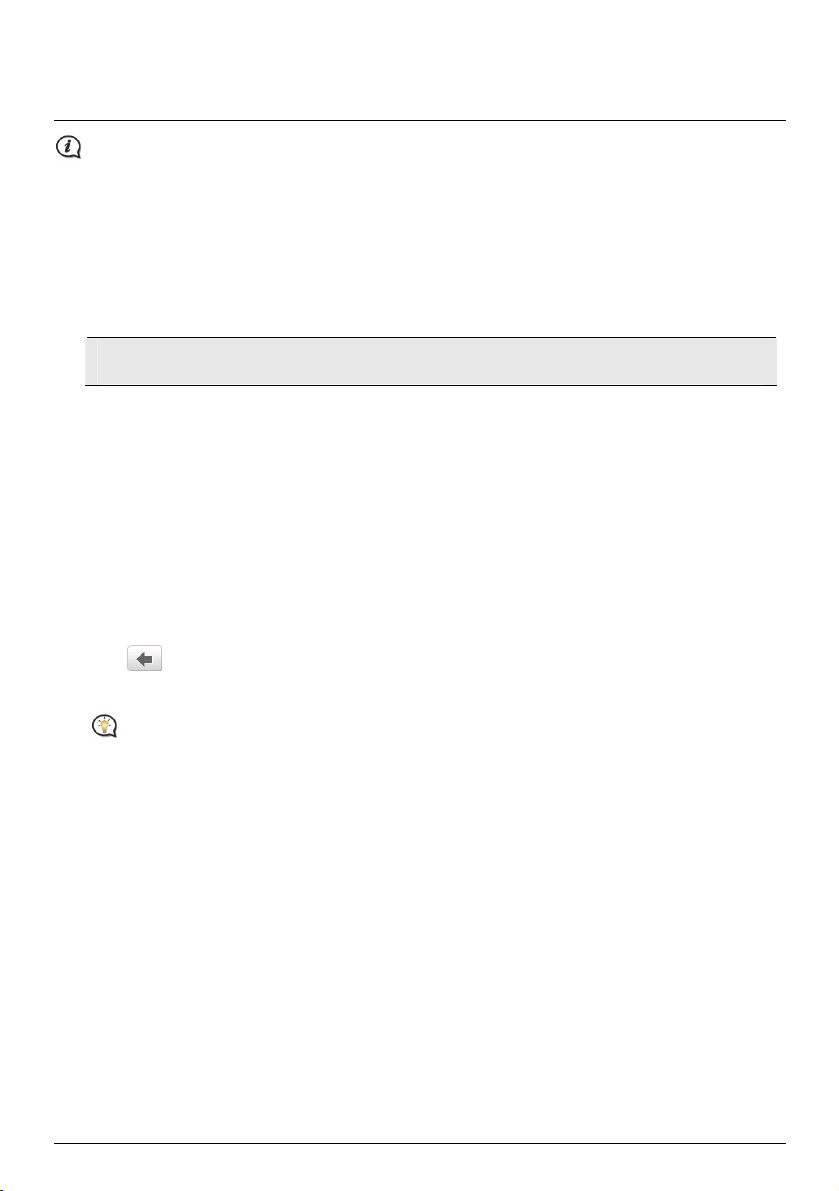
¿Cómo empiezo?
La primera vez que utilice su Navman puede que transcurran algunos minutos antes de poder establecer una
conexión GPS.
¿Cómo se enciende mi Navman por primera vez?
Para comenzar por primera vez, siga los siguientes pasos:
1. Lea la Información Importante sobre Seguridad
2. Ajuste el Navman en su vehículo
Siga las instrucciones de la Guía de inicio rápido.
ATENCIÓN: Asegúrese de que su Navman no obstaculiza la visión del conductor, o interfiere en el
funcionamiento de los airbags y dispositivos de seguridad del vehículo.
3. Encienda su Navman
Su Navman se encenderá y mostrará la pantalla Idioma.
4. Seleccione el idioma que prefiera
En la pantalla Selección de Idioma, pulse sobre el idioma que prefiera.
Puede cambiar al idioma que prefiera durante la utilización de su Navman.
5. Lea el mensaje de advertencia
Aparecerá la pantalla Aviso de Seguridad una vez haya seleccionado el idioma que desea. Lea el Aviso de
Seguridad. Para confirmar que ha leído y comprendido el mensaje, pulse Aceptar.
6. Ver el Asistente
Para avanzar página en las pantallas del Asistente, pulse Siguiente. Para ver la pantalla anterior, pulse
.
Para salir de las pantallas del Asistente, pulse Omitir.
Para impedir que se muestre el Asistente cada vez que se encienda el dispositivo, pulse Mostrar el
asistente al inicio para desactivarlo.
7. Personalizar el dispositivo
Siga las instrucciones de la pantalla de la pantalla para seleccionar la unidad de distancia y los formatos de
fecha y hora que prefiera.
8. Configurar el inicio
El asistente para configuración inicial solamente aparece la primera vez que inicia su Navman.
Toqu e OK (Aceptar) para configurar el inicio inmediatamente utilizando el asistente para la entrada
de dirección.
Puede tocar Cancel (Cancelar) para pasar por alto el asistente y, a continuación, seleccionar su inicio
posteriormente en MIS LUGARES.
Cuando haya terminado los pasos anteriores, aparecerá la pantalla Menú principa. Si tiene un GPS fijo, puede
comenzar a utilizar Navman para planificar su viaje.
6
Page 20
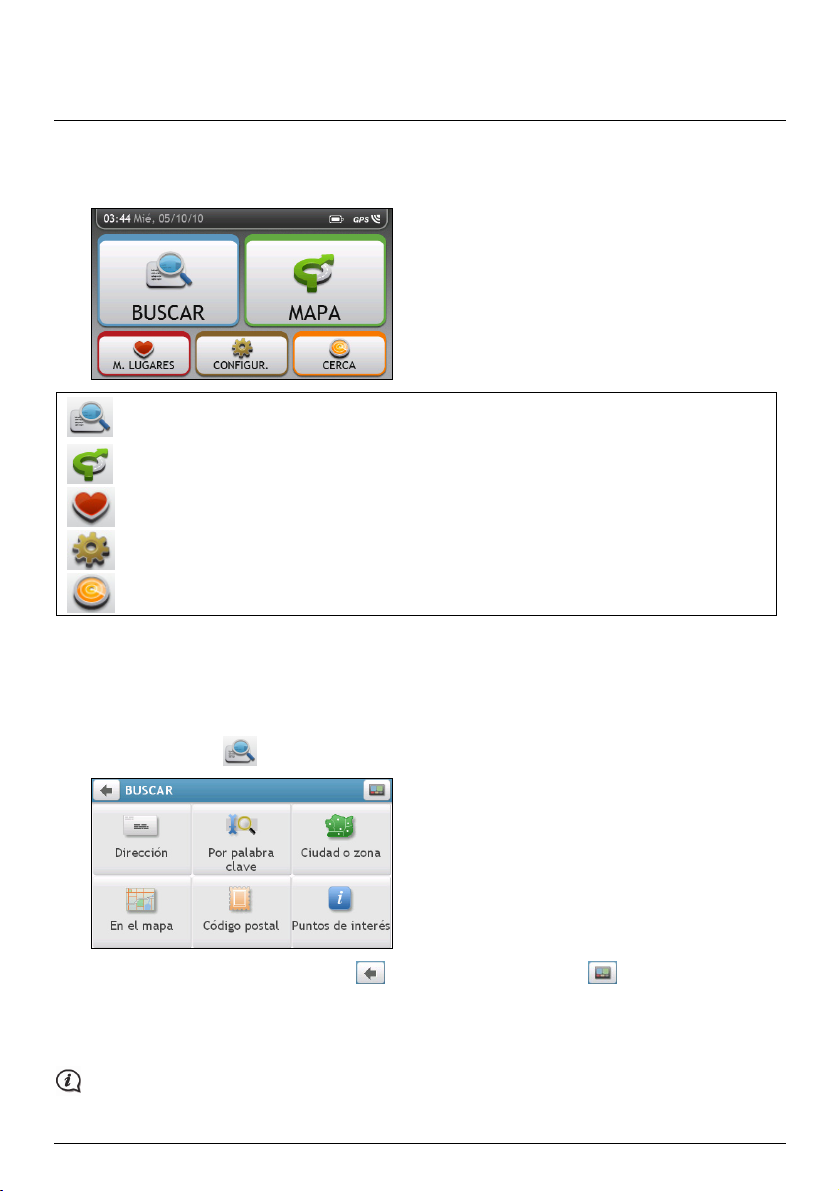
Menú principal
El Menú Principal es su punto de partida para buscar un destino determinado. El menú principal también permite
personalizar su Navman, ver ubicaciones guardadas como MIS LUGARES/Mi casa y buscar puntos de interés (PDI)
cercanos.
Búsqueda de lugares, áreas y calles para ayudarle a planificar su ruta.
Visualización del mapa en pantalla.
Permite acceder a sus ubicaciones guardadas.
Configuración de su Navman para optimizar su navegación.
Permite buscar puntos de interés cercanos.
¿Cómo se recorren las pantallas de menú?
¿Cómo se utiliza el botón ATRÁS y el botón MENÚ PRINCIPA de la barra de título?
1. En la pantalla Menú principa, toque el botón de menú que desee para entrar en la pantalla de menús.
Por ejemplo, si toca
2. El sistema proporciona el botón ATRÁS (
la pantalla de menú. Estos botones permiten recorrer las pantallas de menú fácilmente. Puede:
Volver a la pantalla anterior tocando el botón ATRÁS.
Volver a la pantalla Menú principal tocando el botón MENÚ PRINCIPA.
En algunas pantallas de menú, como la pantalla Teclado (Keyboard), el botón MENÚ PRINCIPA no aparecerá
en la barra de título. En este ejemplo, puede que tenga que tocar el botón ATRÁS dos veces.
accederá a la pantalla principal BUSCAR.
) y el botón MENÚ PRINCIPA ( ) en la barra de título de
7
Page 21

¿Cómo utilizo las fichas de la barra de título?
En algunas pantallas de menú, como la pantalla Info general del mapa, el sistema proporciona los botones de
ficha que permiten entrar en la página adicional en la pantalla de menús. Simplemente toque la ficha que desee
para cambiar la vista.
La ficha seleccionada se resaltará como una ficha en color más oscuro.
8
Page 22

¿Cómo llego de un punto A a un punto B?
Su Navman está equipado con mapas que proporcionan detalles a nivel de calle para una navegación puerta a
puerta, incluyendo Puntos de Interés tales como alojamiento, zonas de aparcamiento, estaciones de servicio,
estaciones de tren y aeropuertos.
Cuando usted... Haga lo siguiente…
necesite buscar una dirección
toque
dirección.
quiera buscar toda la información sobre el
dispositivo (ciudad, calles, sitios con nombre,
toque
películas, monumentos o recitales)
busque información actualizada sobre PDI.
toque
PDI.
desee navegar a una ubicación que haya
visitado recientemente
Aviso: Para su seguridad, introduzca la información sobre destino antes de comenzar el trayecto. No
introduzca un destino mientras conduce.
toque
(
¿Cómo planifico mi primer viaje?
Utilizar su Navman para planificar su primer viaje es muy fácil. Existen diversas formas de seleccionar su destino. Siga los
siguientes pasos para navegar a una dirección en una calle que conozca utilizando el asistente de dirección ENCONTRAR.
y seleccione Dirección para buscar la
y seleccione Por palabra clave.
y seleccione Puntos de interés para buscar un
y seleccione la ficha Ubicaciones recientes
).
Æ Æ
Æ Æ
Æ
9
Page 23

La primera vez que utiliza el utiliza el asistente BUSCAR, aparece la pantalla Seleccionar país antes de la
pantalla principal BUSCAR. Seleccione su país y, a continuación, comience a buscar la ubicación.
Si es necesario, puede cambiar el país para buscar la ubicación. Para seleccionar el otro país, toque el botón
Bandera nacional (por ejemplo
) que aparece en la barra de título de la pantalla Keyboard (Teclado) antes
de buscar la ciudad.
Siga los siguientes pasos:
Si desea… Haga lo siguiente…
calcular la ruta, abrir la pantalla de
Mapa y comenzar la navegación
guardar la ubicación como Favorito
pulse
.
Aparecerá la pantalla Mapa.
pulse
La ubicación se guardará en MIS LUGARES inmediatamente.
guardar la ubicación como Mi Casa
pulse
Aparecerá la pantalla Editar.
Æ
pulse Guardar como Mi Casa.
explorar el mapa
toque Mostrar en mapa.
¿Cómo se obtiene una vista previa del destino en el mapa?
Después de buscar una dirección (o un PDI), puede obtener una vista previa del destino en el mapa para explorar
el área junto a la ubicación. En la pantalla Destino, toque el botón Mostrar en mapa para mostrar el mapa con
la vista previa del destino como el del ejemplo siguiente.
Æ
¿Cómo exploro el mapa?
En el mapa con la vista previa del destino, puede:
Tocar el botón
/
para ampliar o reducir el mapa.
Ver la información del destino, que se muestra en la parte superior de la pantalla del mapa.
Tocar en una calle, área o PDI para mostrar información relacionada de la ubicación cerca del destino.
La información de la calle, el área o el PDI seleccionado junto al destino se mostrará con una marca de
verificación. Toque la marca de verificación para abrir la pantalla Destino de la ubicación seleccionada.
Æ
10
Page 24

¿Cómo veo mi ruta?
El mapa de indicación
Una vez se haya calculado una ruta, aparecerá la pantalla Mapa. Se le guiará hasta su destino mediante
instrucciones de voz y visuales.
El mapa de indicación se mostrará automáticamente cuando:
y se calcule una ruta.
y el dispositivo se restablezca y el usuario se encuentre en una ruta.
Alternativamente, puede acceder a la pantalla del mapa manualmente tocando el botón MAP (MAPA) de la
pantalla Main Menul (Menú principa).
n
o
p
q
Elemento Descripción
Dirección y distancia del
n
próximo giro
Ruta actual Su ruta actual aparece resaltada.
o
Posición actual
p
Barra de direcciones La dirección actual se mostrará en el cuadro de texto en la parte
q
Información sobre
r
Distancia y Tiempo
Dirección y distancia hasta su próximo giro.
Pulse
La posición actual se marca con
inferior de la pantalla de mapas.
Pulse para expandir y seleccionar las siguientes opciones:
DR (Distancia Restante)
TR (Tiempo restante)
km/h o mph (velocidad) y rumbo de brújula
HLP (Hora de Llegada Prevista)
Hora
para repetir las instrucciones de voz.
.
r
11
Page 25

¿Cómo veo las estadísticas de mi ruta?
Toque en cualquier lugar de la pantalla MAPA para mostrar la pantalla Opciones del mapa. Toque el botón Route
(Ruta) para ver las estadísticas de la ruta.
Æ Æ
Æ
Su Navman le proporciona información sobre su:
distancia restante hasta el destino
hora estimada de llegada
distancia recorrida
tiempo empleado en el viaje
tiempo en parada.
Toque las fichas de la barra de títulos para ver información adicional en las diferentes pantallas.
¿Cómo ajusto el volumen?
En la pantalla Opciones del mapa, toque . Los botones de volumen se mostrarán en la pantalla principal en
el modo traslúcido.
12
Page 26

Siga los siguientes pasos:
Si desea… Haga lo siguiente…
subir el volumen
pulse
La barra de volumen indica el nivel de volumen actual.
bajar el volumen
pulse
La barra de volumen indica el nivel de volumen actual.
desactivar o activar al sonido
pulse
El icono del altavoz indica el estado:
: sonido desactivado
sonido activado
Los botones de volumen desaparecerán automáticamente si el mapa permanece inactivo durante 5
segundos.
¿Cómo amplío o reduzco el mapa?
En la pantalla Opciones del mapa, toque . Los botones de zoom se mostrarán en la pantalla principal en el
modo traslúcido.
Siga los siguientes pasos:
Si desea… Haga lo siguiente…
ampliar el mapa
reducir el mapa
toque y mantenga pulsado
toque y mantenga pulsado
.
.
Los botones de zoom desaparecerán automáticamente si el mapa permanece inactivo durante 5 segundos.
¿Qué ocurre si me salto un giro?
Cambio de ruta automático Back-On-Track™
Se le darán nuevas instrucciones si hace un giro equivocado. Aparecerá en la parte superior de la pantalla un
mensaje informándole de que su ruta está siendo calculada de nuevo.
Para cancelar el recálculo de una ruta , toque
pidiéndole que confirme la cancelación. Si la confirma, tanto el nuevo cálculo como su ruta actual serán
cancelados.
en la pantalla Opciones del mapa. Aparecerá una advertencia
13
Page 27

¿Cómo busco un PDI por tipo?
Un PDI (Punto de interés) es un sitio con nombre, característica, un monumento o lugar de eventos público que
se puede mostrar como un icono en el mapa. Los PDI se agrupan por categoría, como por ejemplo, estaciones de
servicio, aparcamientos, playas y museos.
1. Pulse .
2. Pulse
.
Aparecerá la pantalla Menú PDI (POI Menu).
3. Siga los siguientes pasos:
Si desea… Haga lo siguiente…
buscar los PDI cercanos a su
ubicación actual
buscar los PDI en una ciudad o
toque Cerca.
Aparecerá la pantalla POI Ty pe Selection (Selección de tipo de PDI).
toque En ciudad o zona.
área especificada
después de haber insertado un nombre de una ciudad o área,
buscar los PDI de su ruta toque En la ruta.
Aparecerá la pantalla POI Ty pe Selection (Selección de tipo de PDI).
buscar los PDI cercanos al
destino
toque Cerca del destino.
Aparecerá la pantalla POI Ty pe Selection (Selección de tipo de PDI).
4. Siga los siguientes pasos:
Si desea… Haga lo siguiente…
buscar los PDI por palabra
toque Por nombre.
clave
cuando haya especificado una palabra clave, toque OK
buscar estaciones de servicio
toque
Aparecerá la pantalla POI List (Lista de PDI).
buscar aparcamientos
toque
Aparecerá la pantalla POI List (Lista de PDI).
Aparecerá la pantalla Tecla do.
toque OK (Aceptar).
Aparecerá la pantalla POI Ty pe Selection (Selecció n de tipo de
PDI).
Aparecerá la pantalla Tecla do.
(Aceptar).
Aparecerá la pantalla POI List (Lista de PDI).
.
.
14
Page 28

Si desea… Haga lo siguiente…
buscar banjos y cajeros
automáticos
buscar servicios de
emergencia
ver más tipos de PDI
toque
Aparecerá la pantalla POI List (Lista de PDI).
toque
Aparecerá la pantalla POI List (Lista de PDI).
toque or tipo.
.
.
Aparecerá la pantalla Lista de tipos de PDI (POI Type List).
seleccione un tipo de PDI.
Aparecerá la pantalla POI List (Lista de PDI).
5. Toque el elemento que desee en la lista.
Æ
6. Siga los siguientes pasos:
Si desea… Haga lo siguiente…
calcular la ruta, abrir la pantalla de Mapa y
comenzar la navegación
guardar la ubicación como Favorito
ver la ubicación del PDI en el mapa
pulse
pulse
toque Mostrar en mapa.
.
Aparecerá la pantalla Mapa.
La ubicación se guardará en MIS LUGARES
inmediatamente.
Aparecerá la pantalla Preview (Previsualización).
15
Page 29
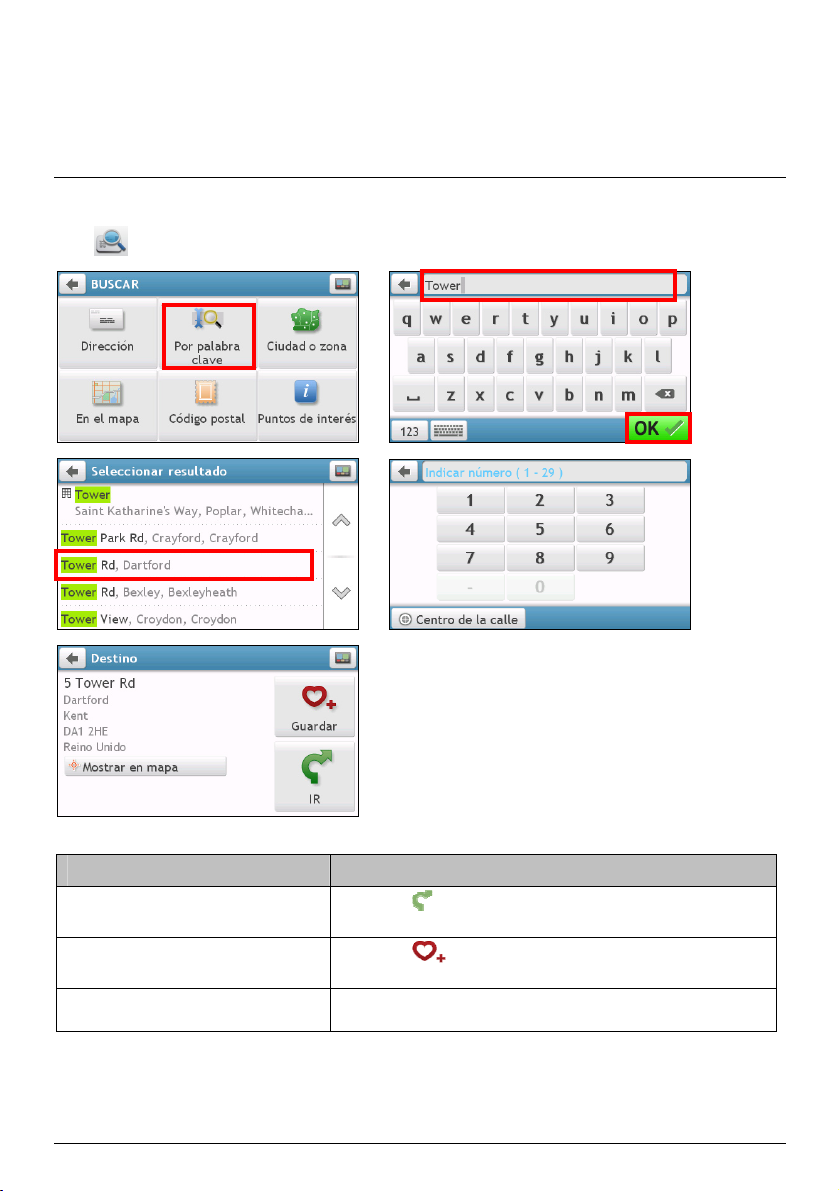
¿Cómo busco un PDI por palabra clave?
Complete los pasos siguientes para desplazarse a un PDI que encuentre por palabra clave.
Pulse
Siga los siguientes pasos:
Si desea… Haga lo siguiente…
calcular la ruta, abrir la pantalla de
Mapa y comenzar la navegación
guardar la ubicación como Favorito
ver la ubicación en el mapa
.
Æ Æ
Æ Æ
pulse
pulse
toque Mostrar en mapa.
.
Aparecerá la pantalla Mapa.
La ubicación se guardará en MIS LUGARES inmediatamente.
Aparecerá la pantalla Preview (Previsualización).
16
Page 30

¿Cómo recibo información de tráfico actualizada a través de TMC?
La información del tráfico solamente está disponible en ciertos modelos y países.
Su Navman puede recibir información actualizada sobre tráfico para todas las carreteras principales y autovías,
lo que le ayudará a evitar posibles retrasos en su ruta. Los mensajes sobre incidentes de tráfico y los iconos
aparecerán a medida que éstos se produzcan. Si un mensaje de incidencia obstaculiza su ubicación actual, el
mapa se ajustará para mostrar tanto el mensaje como su ubicación.
¿Cómo recibe mi Navman la información sobre tráfico?
Dependiendo de su modelo, puede recibir información actualizada sobre el tráfico en su Navman utilizando el
receptor TMC integrado o a través del kit accesorio de tráfico Navman. El kit accesorio de tráfico puede venderse
por separado.
El Canal de mensajes de tráfico (TMC, Traffic Message Channe) transmite información sobre el tráfico en tiempo
real a través del Sistema de datos de radio (RDS, Radio Data System) FM. Las emisoras de radio FM transmiten
datos TMC en un ciclo de varios minutos, y puede transmitir un gran número de incidencias a receptores TMC.
Con algunos modelos y en determinados países tendrá que pagar por el servicio TMC.
¿Cómo sé cuándo se produce un incidente de tráfico?
Cuando viaje por una zona en la que puede recibir actualizaciones sobre el tráfico, su Navman descifrará dichas
incidencias y las mostrará en pantalla. Aparecerá un icono sobre el punto del incidente el las pantallas de mapa,
y oirá una advertencia si el incidente se ha producido en su ruta. Cuando un incidente afecta a un tramo situado
a una distancia específica, la vía aparecerá resaltada y se marcará con flechas el sentido que resulte afectado.
Aparecerá un mensaje en la parte inferior de la pantalla con el nombre de la vía, el tramo afectado y el tipo de
incidente que se ha producido. El mensaje permanecerá en pantalla durante 8 segundos y se incluirá en la
Incidentes.
Pantalla de Información General de Tráfico
Dependiendo del modelo de su Navman, puede que la información sobre tráfico no esté disponible, que
necesite una suscripción o que necesite un Kit Accesorio TMC (puede venderse por separado).
Cuando aparezca el mensaje sobre las incidencias de tráfico en la pantalla del mapa de indicación, puede abrir la
pantalla Tráf ico para mostrar información general sobre la situación del tráfico en su ruta, incluidas todas las
incidencias que tienen lugar en las proximidades.
17
Page 31

Toque en el mapa d eindicación para abrir la pantalla Opciones del mapa y, a continucación, toque .
o
n
p
Elemento Descripción
n
Icono de incidente Muestra el icono que indica el tipo de incidente.
o
p
Posición actual
Su posición actual aparece marcada con .
Para acercar o alejar el zoom, mantenga pulsado
o .
¿Cómo veo una lista de incidentes en mi ruta?
Su Navman crea una lista de incidentes a medida que los recibe, y los muestra en la pantalla Incidentes.
En la pantalla Tráf ico, toque
.
n
o
p
Elemento Descripción
n
o
p
Icono de incidente Muestra un icono que indica el tipo de incidente.
Descripción del
incidente
Pulse para regresar a la pantalla anterior.
Muestra detalles sobre el Incidente, incluyendo:
Nombre de la vía y sentido en el que se está produciendo el Incidente.
Punto de inicio y fin del Incidente.
o > indica un Incidente desde un punto hacia otro punto.
o < > indica un Incidente entre dos puntos determinados.
Tipo de Incidente.
18
Page 32

¿Cómo veo detalles sobre el tráfico?
En la pantalla Lista de incidencias, toque la incidencia que desea ver. Aparecerá la pantalla Detalle del incidente.
n
p
o
q
Elemento Descripción
n
Descripción del
o
incidente
Pulse para regresar a la pantalla anterior.
Muestra detalles sobre el Incidente, incluyendo:
Nombre de la vía y sentido en el que se está produciendo el
Incidente.
Punto de inicio y fin del Incidente.
o > indica un Incidente desde un punto hacia otro punto.
o < > indica un Incidente entre dos puntos determinados.
Tipo de Incidente.
Evitar Pulse para iniciar una nueva ruta o evitar el incidente.
p
Sólo disponible si es posible efectuar un desvío o calcular de nuevo la ruta.
El botón No Evitar Zona se muestra cuando se ha calculado una nueva
ruta.
Información sobre
q
desvío
Muestra detalles sobre recomendaciones de desvío, en caso de que haya
alguna.
¿Cómo sé si un desvío resulta recomendable?
Cuando se produce un incidente de Tráfico o Despeje de Calzada en su ruta, se recomendará a menudo un desvío.
El mensaje de desvío se mostrará el la barra de estado de las pantallas de mapa.
Los desvíos sólo se recomiendan en caso de Incidente de Tráfico o Despeje de Calzada en una ruta calculada.
¿Cómo evito un incidente en mi ruta?
1. Desde la pantalla Inciden tes, pulse sobre el incidente.
Aparecerá la pantalla Detalle del incidente.
2. Si se ha calculado un desvío para evitar un incidente en su ruta, Evitar estará disponible; pulse para aceptar
la nueva ruta y evitar el incidente.
Aparecerá la pantalla de Mapa.
19
Page 33

Mensajes de tráfico
La pantalla Detalle del incidente muestra información sobre el estado de los desvíos.
Mensajes de Desvío Imposible
Si no es posible efectuar un desvío, aparecerá uno de los siguientes mensajes:
Mensaje Descripción
No se puede localizar este Incidente
No se puede localizar este despeje de calzada
Este Incidente no afecta a su ruta
Este despeje de calzada no afecta a su ruta
Está evitando este Incidente
Ha aceptado este despeje de calzada
No se puede identificar una ubicación específica del
Incidente.
El Incidente no se encuentra en el tramo actual de su
trayecto, o se encuentra detrás de su posición
actual.
El Incidente no se encuentra en el tramo actual de su
trayecto.
Está demasiado lejos para desviarse
El Incidente está a demasiada distancia para afectar
Está demasiado lejos para aceptar esta zona
a su trayecto en este momento.
despejada
No se ha encontrado un desvío
No se ha encontrado una ruta despejada
No se ha podido calcular un desvío o una nueva ruta.
Mensajes de Recomendación de Desvío
Si se recomienda efectuar un desvío, aparecerá uno de los siguientes mensajes:
Mensaje Descripción
Encontrando desvío…
Calculando nueva ruta…
Su Navman está calculando una nueva ruta. Durante el cálculo, se mostrará el
% completado.
Salir de esta pantalla antes de que se haya calculado la nueva ruta
cancelará la operación.
Distancia del desvío…
Cambio de ruta despejada.
Se ha calculado un desvío.
Se muestra la diferencia entre la distancia de su ruta actual y la ruta propuesta.
20
Page 34
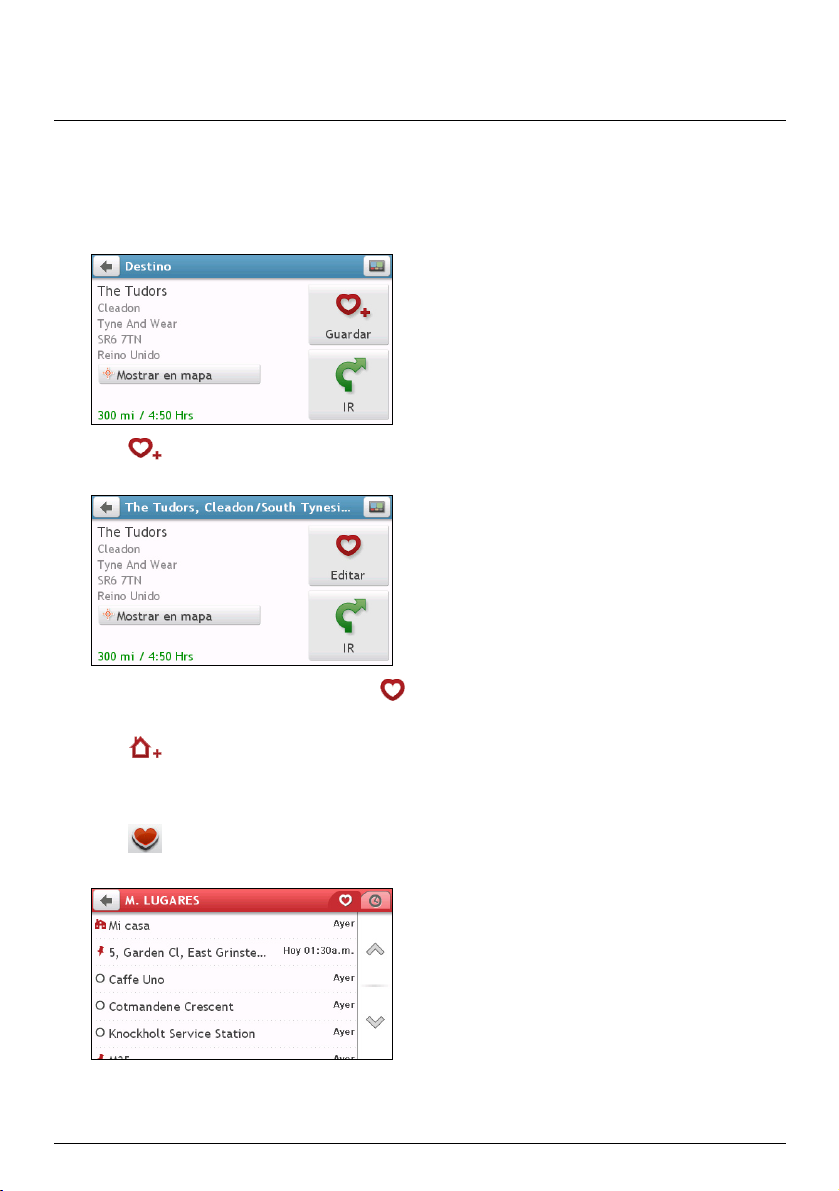
Mis Lugares
MIS LUGARES tiene todas sus ubicaciones guardadas.
¿Cómo guardo una ubicación como Mi Lugar o Mi Casa?
1. Busque una dirección hasta que aparezca la pantalla Preview (Previsualización).
2. Pulse
Aparecerá la pantalla Guardar. La ubicación se ha agregado a MIS LUGARES.
3. Para guardar la ubicación como Inicio, toque
Aparecerá la pantalla Editar.
Pulse . La ubicación se estable como Inicio.
.
.
¿Cómo navego a una ubicación previamente guardada?
1. Pulse .
Aparecerá la pantalla M. LUGARES.
21
Page 35

2. Pulse sobre el destino favorito al que desee viajar.
Aparecerá la pantalla Preview (Previsualización).
3. Pulse .
Su Navman calculará la ruta desde su ubicación actual. Aparecerá la pantalla de Mapa.
¿Cómo navego a Mi casa?
Si no ha establecido una dirección como Mi casa, la primera vez que trate de navegar a Mi casa se le indicará que
busque una dirección utilizando el asistente para introducción de direcciones.
1. Pulse
.
Aparecerá la pantalla M. LUGARES.
2. Pulse Mi casa. (
).
Aparecerá la pantalla Preview (Previsualización).
3. Pulse .
Su Navman calculará la ruta desde su ubicación actual. Aparecerá la pantalla de Mapa.
¿Cómo navego a un punto reciente?
Para hacer más fácil la navegación a una dirección determinada, su Navman guardará automáticamente todas
las ubicaciones de partida y destinos en una lista de lugares recientes.
1. Pulse
Aparecerá la pantalla M. LUGARES.
2. Pulse
Aparecerá la pantalla Lugares recientes.
.
.
22
Page 36

3. Pulse sobre un lugar reciente.
Aparecerá la pantalla Preview (Previsualización).
Æ
4. Pulse
.
Su Navman calculará la ruta desde su ubicación actual. Aparecerá la pantalla de Mapa.
¿Cómo edito el nombre de una ubicación en Mis lugares?
1. Pulse .
Aparecerá la pantalla M. LUGARES.
2. Seleccione una ubicación a editar.
Aparecerá la pantalla Preview (Previsualización).
3. Pulse
.
Aparecerá la pantalla Editar.
4. Pulse .
Aparecerá la pantalla Tecla do.
5. Una vez que haya editado el nombre, pulse ACEPTAR.
¿Cómo elimino una ubicación guardada?
1. Pulse .
Aparecerá la pantalla M. LUGARES.
2. Seleccione la ubicación que desee eliminar.
Aparecerá la pantalla Preview (Previsualización).
3. Pulse
Aparecerá la pantalla Editar.
.
4. Pulse
.
La ubicación se eliminará.
23
Page 37

¿Qué es la CERCA?
Los servicios CERCA permiten buscar rápidamente el área local para los tipos comunes de PDI importantes.
Æ
Búsqueda de los restaurantes, cafeterías, restaurantes de comida rápida y otros establecimientos
de hostelería.
Búsqueda de la estación de servicio más cercana.
Búsqueda del aparcamiento más cercano.
Buscar los botones y moteles más cercanos.
Búsqueda de los bancos y cajeros automáticos más cercanos.
Búsqueda de los servicios de emergencia más cercanos, incluidos hospitales y policía.
¿Cómo busco un PDI utilizando el servicio CERCA?
1. Pulse .
2. Seleccione la categoría de PDI que desee, como por ejemplo, FOOD (Comida). El resultado de la búsqueda
se mostrará en la pantalla Select POI (Seleccionar PDI).
Æ
24
Page 38

3. Toqu e o para recorrer la lista hacia arriba o hacia abajo. Seleccione el elemento que desee para
mostrar la pantalla de destino.
Æ
4. Siga los siguientes pasos:
Si desea… Haga lo siguiente…
calcular la ruta, abrir la pantalla de
Mapa y comenzar la navegación
guardar la ubicación como Favorito
pulse
.
Aparecerá la pantalla Mapa.
pulse
La ubicación se guardará en MIS LUGARES
inmediatamente.
guardar la ubicación como Mi Casa
pulse
Aparecerá la pantalla Editar.
Æ
pulse Guardar como Mi Casa.
explorar el mapa
toque Mostrar en mapa.
25
Page 39

¿Qué puedo personalizar?
Existen varias opciones de personalización disponibles para mejorar su navegación.
Æ
Audio
Siga los siguientes pasos:
Si desea… Haga lo siguiente…
subir el volumen
bajar el volumen
desactivar o activar al sonido
oir qué letra ha pulsado cuando haya
tocado la pantalla táctil
Sus preferencias se guardarán de forma automática.
pulse
La barra de volumen indica el nivel de volumen actual.
pulse
La barra de volumen indica el nivel de volumen actual.
pulse
El icono del altavoz indica el estado:
pulse la opción Sonido al tocar para Activado o Desact.
: sonido desactivado : sonido activado
Simplemente toque la barra de Volumen y el volumen se establecerá inmediatamente en la posición que
toque.
26
Page 40

Pantalla
Siga los siguientes pasos:
Si desea… Haga lo siguiente…
cambiar el modo de pantalla
mostrado
cambiar el brillo de la pantalla en el
modo Day (Día)
cambiar el brillo de la pantalla en el
modo Night (Noche)
Sus preferencias se guardarán de forma automática.
toque Modo de pantalla y seleccione:
Automático: permite establecer el cambio automático entre
los modos Día y Noche.
Día: permite establecer la pantalla para que se muestre en el
modo Día.
Noche: permite establecer la pantalla para que se muestre en
el modo Noche.
toque
/ en la barra Day brightness (Luminosidad de día)
La barra de luminosidad indica el nivel de brillo en el modo
Day (Día).
Aviso: Su Navman puede sobrecalentarse cuando el Brillo se
configure como alto, por lo tanto debe utilizar un brillo menor
siempre que sea posible.
toque
/ en la barra Night brightness (Luminosidad de
noche)
La barra de luminosidad indica el nivel de brillo en el modo
Night (Noche).
Aviso: Su Navman puede sobrecalentarse cuando el Brillo se
configure como alto, por lo tanto debe utilizar un brillo menor
siempre que sea posible.
Simplemente toque la barra de luminosidad y el brillo de la pantalla se establecerá inmediatamente en la
posición que toque.
Seguridad
27
Page 41
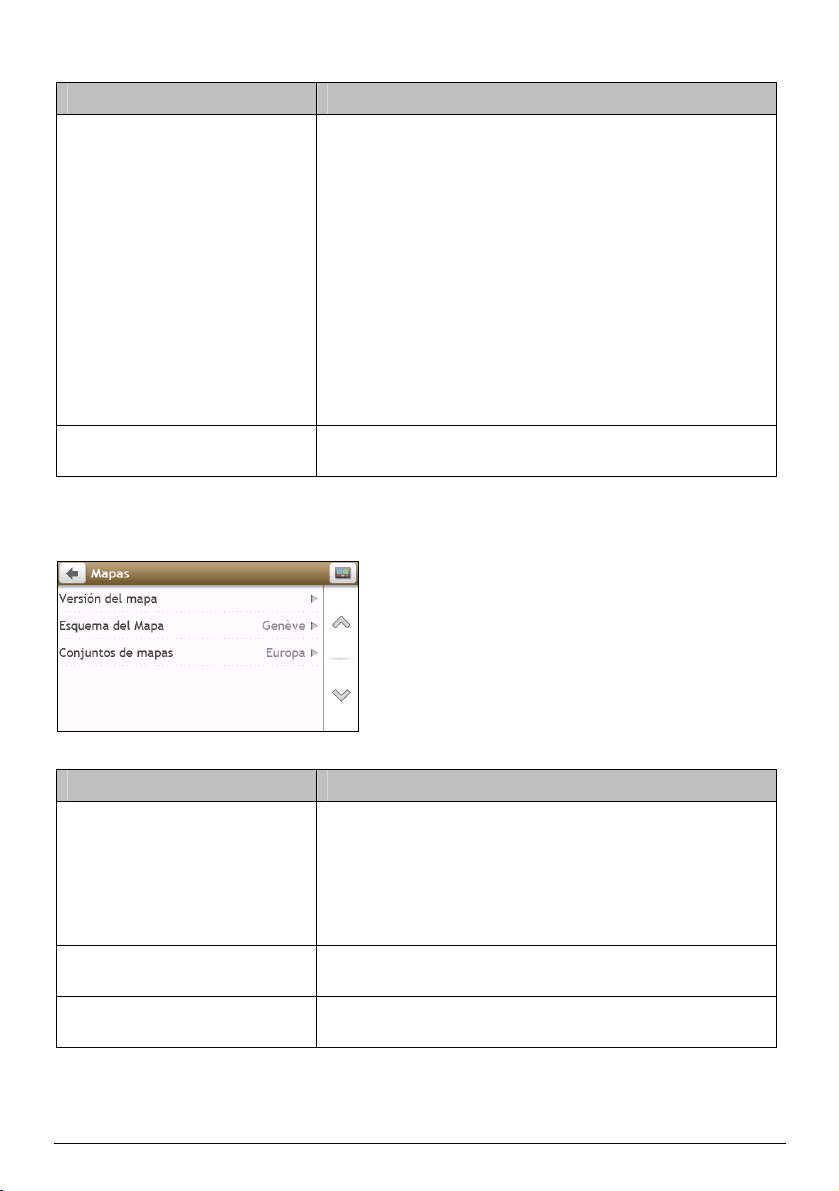
Siga los siguientes pasos:
Si desea… Haga lo siguiente…
activar/desactivar alertas sobre
límite de velocidad, que le advierten
sobre el límite de velocidad en
cualquier vía
pulse la opción Visualización de límite de velocidad para
Activado o Desact.
toque Alertas de límite de velocidad y seleccione:
o Desact.: permite deshabilitar la alerta de límite de
velocidad.
o Auto: permite establecer el sistema para alertar
automáticamente cuando la velocidad supera el límite.
o Límite de velocidad + 3 Mph (Límite de velocidad + 5
km/h): permite establecer el sistema para alertar al
usuario cuando la velocidad es 3 mph (5 km/h) superior
al límite.
o Límite de velocidad + 7 mph (Límite de velocidad + 10
km/h): permite establecer el sistema para alertar al
usuario cuando la velocidad es 7 mph (10 km/h) superior
al límite.
establecer cómo desea recibir las
alertas sobre cámaras de seguridad
Sus preferencias se guardarán de forma automática.
toque la opción Radar de velocidad / Radar móvil / Radar de
tramo / Radar de semáforo para Activado o Desact.
Mapas
Siga los siguientes pasos:
Si desea… Haga lo siguiente…
ver información del mapa toque Map Version (Versión del mapa) para mostrar una lista de
todos los mapas, proporcionando la siguiente información:
Nombre
Fecha
Número de versión y de compilación
Área de cobertura
Cambiar el esquema de color de
mapa
seleccionar un conjunto de mapas
para cargar
Sus preferencias se guardarán de forma automática.
pulse Esquema de Mapa, a continuación seleccione un esquema de
color de la lista.
toque Conjuntos de mapas y seleccione sus preferencias de la
lista.
28
Page 42

Opciones de ruta
Siga los siguientes pasos:
Si desea… Haga lo siguiente…
establecer opciones de tipo de ruta
establecer opciones de tipo de vía
para su ruta
pulse Tipo de Ruta.
Aparecerá la pantalla Tipo de Ruta. Seleccione el tipo de ruta
que prefiera de la lista.
o La más rápida - La ruta de navegación más rápida.
o La más fácil – La ruta más sencilla con el menor número
de giros y el mayor número posible de autovías dentro
de la ruta.
o Económica - La ruta con el menor número de paradas,
giros y zonas urbanas, lo que supone un ahorro de
combustible.
pulse Tipos de carreteras.
Aparecerá la pantalla Tipos de carreteras. Seleccione el tipo de
vía que prefiera de la lista.
Evitar las rutas de ferry puede impedirle navegar entre ciertos
países, incluso cuando exista un puente o túnel.
Sus preferencias se guardarán de forma automática.
Idioma
Siga los siguientes pasos:
Si desea… Haga lo siguiente…
cambiar el idioma en pantalla. toque Idioma y seleccione su idioma preferido en la lista.
cambiar el esquema de voz toque Voz y seleccione su esquema de voz preferido en la lista.
Sus preferencias se guardarán de forma automática.
29
Page 43

Unidades
Siga los siguientes pasos:
Si desea… Haga lo siguiente…
cambiar las unidades de distancia toque Unidades de distancia y seleccione su tipo de unidad de
distancia preferido.
cambiar el formato de hora. toque Formato de hora y seleccione su formato de hora preferido.
cambiar el formato de fecha toque Formato de fecha y seleccione su tipo de formato de hora
preferido.
Sus preferencias se guardarán de forma automática.
Aparato
Siga los siguientes pasos:
Si desea… Haga lo siguiente…
eliminar la información guardada en
su Navman
toque Eliminar información guardada
To que Eliminar Mis lugares y toque Sí cuando aparezca el
cuadro de diálogo de advertencia. Los datos guardados en MIS
LUGARES se eliminarán.
To que Eliminar ubicaciones recientes y toque Sí cuando
aparezca el cuadro de diálogo de advertencia. Los datos de las
ubicaciones recientes se eliminará.
restablecer los valores de fábrica. pulse Restaurar los valores de fábrica. Cuando aparezca el cuadro
de diálogo de precaución, pulse Sí. Su Navman se reiniciará.
La opción Restaurar los valores de fábrica permite restaurar la
configuración predeterminada de fábrica pero no se eliminarán
ubicaciones recientes o los destinos Mis lugares guardados.
30
Page 44

Si desea… Haga lo siguiente…
restablecer el GPS pulse Restablecer GPS. Cuando aparezca el cuadro de diálogo de
precaución, pulse Sí.
Ocasionalmente, puede que el punto establecido por el GPS
necesite restablecerse. Esto puede suceder si el receptor se ha
transportado una larga distancia desde la última vez que fue
utilizado; por ejemplo, a un país diferente, y todavía trata de
establecer la posición anterior.
grabar un registro de GPS de su ruta pulse la opción Registro de GPS para Activado o Desact..
Sus preferencias se guardarán de forma automática.
Demo
Siga los siguientes pasos:
Si desea… Haga lo siguiente…
activar una demostración de tienda
para que se reproduzca en Navman
Spirit
seleccione un país de demostración en la lista y toque Start
(Iniciar).
Pulse ACEPTAR. Su Navman se reiniciará.
Cuando su Navman esté en modo Demostración de tienda, verá la
demostración de navegación de la ruta predefinida sin tener que
establecer un destino.
No podrá hacer un uso adecuado de su Navman en modo
Demostración de tienda.
Sus preferencias se guardarán de forma automática.
Ayuda
Pulse Acerca de para ver información referente a su copyright y marca registrada.
31
Page 45

Categorías de los Puntos de Interés
Icono Descripción Icono Descripción
Aeropuerto
Centro de Arte
Banco
Playa
Bolera
Oficina
Camping
Casino
Iglesia
Ayuntamiento
Cafetería
Centro cívico
Juzgado
Médico
Centro de exposiciones
Bomberos
Parque de atracciones
Cajero automático
Bar/Pub
Servicio de reparación
Empresa
Estación de Autobús
Concesionario de automóviles
Cementerio
Cine
Ciudad, pueblo o aldea
Facultad/Universidad
Estación de ferrocarril de cercanías
Dentista
Embajada
Terminal de ferry
Campo de golf
Oficina del gobierno
Alojamiento
Hospital/Policlínico
Pista de patinaje sobre hielo
Información/Oficina de Turismo
Puerto deportivo/Ensenada para
yates
Monumento
Tienda de alimentación
Centro de estudios superiores
Hotel
Atracción turística importante
Biblioteca
Atención Médica
Concesionario de motos
32
Page 46

Icono Descripción Icono Descripción
Oficina de organizaciones
automovilísticas
Paso de montaña
Museo
Atracción turística natural
Zona de parking
Aparcamiento
Artes de performance o Teatro
Farmacia
Comisaría
Aseo público/Servicio
Paso a nivel
Área de descanso
Punto negro – accidente de tráfico
Colegio
Tie nda
Estación de ski o telesilla
Centro de deportes
Complejo de deportes
Centro de música
Vida nocturna
Aparcamiento
Parque o Área recreativa
Estación de servicio
Lugar de culto
Oficina de correos
Aeropuerto deportivo público
Agencia de alquiler de coches
Restaurante
Vista panorámica
Zona escolar
Compras
Control de velocidad
Centro deportivo
Estadio
Pista de tenis
Ferry de transporte
Bodega
33
Agencia de viajes
Veterinario
Zoo
Page 47

Puntos de Interés de Marca Específica
Puntos de Interés de Marca Específica están disponibles en algunos mapas. Incluyen restaurantes conocidos,
proveedores de alojamiento, atracciones turísticas, estaciones de servicio, etc. El icono normalmente muestra el
logotipo de la empresa.
Categorías de los Puntos de Interés por suscripción
Icono Descripción
Cámaras de Seguridad
Cámaras de Seguridad (Móviles)
Cámaras de Seguridad (Media)
Cámara de Semáforo en Rojo
Categorias de Mis Lugares
Icono Descripción
Mi Casa
Ubicaciones guardadas
34
Page 48

Tráfico y otros Incidentes TMC
Cada Incidente TMc está organizado en una de nueve categorías. Cuando se recibe un Incidente, aparecerá uno
de los siguientes iconos:
Incidente Incidente
Evitado
Si un incidente de Trá fico o Clearance (Despejado) tiene un desvío, se mostrará los siguientes iconos:
Incidente Incidente
Evitado
Tipo de Mensaje Descripción del Incidente
Peligro Hay una situación peligrosa en la ruta; por ejemplo, hay
gente en la carretera.
Tráfic o Cualquier incidente que provocará una demora en la ruta.
Tie mpo Las condiciones climatólogicas afectan una ruta de forma
negativa; por ejemplo, hay hielo en la carretera.
Advertencias Hay una situación de la que debe tener en cuenta en la
ruta, pero no es lo bastante grave como para considerarse
una situación peligrosa; por ejemplo, ha ocurrido un
accidente poco grave.
Previsión Se espera que ocurra un incidente en una ruta.
Restricciones El flujo de tráfico está restringido en una ruta; por
ejemplo, un carril ha sido cerrado en una autopista.
Despejado Un incidente de tráfico que ya ha sido despejado.
Información Todos los demás incidentes.
Obras Se están realizando obras en una ruta.
Tipo de Mensaje Descripción del Incidente
Desvío de tráfico Un Incidente de Tráf ico, que tiene un desvío recomendado.
Recálculo de
Ruta por
Un Incidente de Despeje de Calzada, que tiene un desvío
recomendado.
Despejado
Los iconos de Incidentes Evitados sólo aparecerán en la pantalla de Mapa en la ubicación del incidente.
35
Page 49

¿Qué es NavDesk?
NavDesk es un conjunto de herramientas que le permitirá acceder a otras funciones e información acerca del
producto a través de su equipo.
NavDesk le permite:
obtener actualizaciones de software
administrar mapas
administrar suscripciones de información de radares de velocidad
explorar las ofertas especiales disponibles a través del sitio web de Navman
¿Puedo utilizar NavDesk en mi equipo?
Asegúrese de que su equipo dispone de los siguientes requisitos minimum (mínimos) de sistema antes de instalar
NavDesk:
PC IBM o compatible
Microsoft
Internet Explorer 6 o posterior
Unidad de DVD
Puerto USB
Conexión a Internet para realizar la activación
Las versiones 2.0, 3.0 y 3.5 de Microsoft .NET se instalarán en su equipo como parte de la instalación de
NavDesk.
®
Windo ws® XP SP2, Vista x32 o Windows 7
¿Cómo puedo instalar NavDesk en mi equipo?
Antes de empezar: Asegúrese de que su equipo satisfaga los requisitos mínimos de sistema para NavDesk,
en especial:
i. Asegúrese de que Internet Explorer 6 o posterior se encuentre instalado en su equipo antes de instalar
NavDesk, incluso aunque no sea su explorador predeterminado.
ii. Si es usuario de Windows XP, asegúrese de que Windows XP Service Pack 2 se encuentre instalado antes de
instalar NavDesk.
PRECAUCIÓN: Después de encender su dispositivo Navman y conectarlo a un equipo, será reconocido por
éste como dispositivo de almacenamiento masivo externo. NO elimine ninguno de los archivos que se
encuentran preinstalados en su dispositivo Navman. Si lo hace, podría provocar errores en su dispositivo
Navman.
1. Cierre todos los programas en su equipo.
2. Inserte el DVD de instalación de la aplicación NavDesk en la unidad de DVD de su equipo.
Se iniciará el instalador de NavDesk.
Si su equipo no ejecuta automáticamente el DVD, inicie la instalación manualmente:
Iniciar Æ Run (Ejecutar).
Introduzca D:\Install.exe, donde “D” es la letra asignada a su unidad de DVD y, a continuación, haga clic
en Aceptar.
3. Seleccione el idioma en el que prefiera utilizar NavDesk.
4. Haga clic en Instalar software y, a continuación, en Instalar NavDesk.
36
Page 50

5. Siga las instrucciones en pantalla para instalar NavDesk:
Lea y acepte el contrato de licencia de NavDesk cuando aparezca.
Seleccione una carpeta de destino para NavDesk cuando el programa se lo pida.
Una vez finalizada la instalación, haga clic en Finalizar.
A continuación, se abrirá NavDesk.
6. Si el programa le pide que conecte su dispositivo Navman a su equipo, lleve a cabo los siguientes pasos:
Conecte el extremo grande del cable USB directamente a un puerto USB de su equipo (no a un hub
USB) y el extremo pequeño a la Toma USB (
Navman.
Siempre que sea posible, conecte el cable USB a algún puerto USB disponible en la parte Atrá s de su
equipo.
Coloque el interruptor de Power (alimentación) en la posición ON (Activado) para encender su
dispositivo Navman. Se mostrará la siguiente pantalla en su dispositivo Navman:
7. Si el programa le pide que actualice el software de su dispositivo Navman, siga las instrucciones en
pantalla.
Ahora está preparado para utilizar NavDesk para instalar mapas en su dispositivo Navman.
) situada en la parte inferior de su dispositivo
A partir de este momento podrá acceder a NavDesk a través de: Iniciar Æ Todos los programas Æ Navman Æ
NavDesk
Menú de NavDesk
Dependiendo del modelo de su dispositivo Navman, es posible que algunas de las opciones del menú de
n
o
p
q
r
s
NavDesk no estén disponibles.
37
Page 51

Componente Descripción
Navman en línea Permite acceder al sitio web de Navman, a la tienda Navman Store y a
n
otras funciones en línea.
Mis suscripciones Permite consultar información acerca de sus suscripciones actuales,
o
incluyendo aquellas relacionadas con radares de velocidad.
Mis mapas Permite instalar y administrar mapas.
p
PDI personalizados Esta aplicación le permitirá importar PDIs personalizados.
q
MI NAVMAN Esta sección contiene una colección de aplicaciones que le permitirá
r
transferir datos hacia y desde su dispositivo Navman, y que se compone
de las siguientes aplicaciones:
Idioma
Transferencia de voz
Copia de seguridad y restauración
Volver a instalar software en su Navman
Recuperar claves
Opciones
Activación Introduzca la clave de activación para el servicio adquirido.
s
Mis suscripciones
La información de suscripción no está disponible en todos los modelos y sólo está disponible en ciertos
países.
Su dispositivo Navman contiene varias suscripciones cargadas de fábrica que le permitirán disfrutar de la
información de radares de velocidad y guías de viaje. Si desea obtener más información acerca de las
suscripciones más recientes, visite la dirección:
www.navman.com
NavDesk Æ Mis suscripciones
Es posible configurar las alertas de radares de velocidad para que activen un sonido o indicador visual de
advertencia a lo largo de su desplazamiento.
38
Page 52

¿Cómo puedo adquirir una suscripción?
1. Seleccione un tipo de suscripción.
Aparecerá una lista de regiones.
2. Seleccione una región.
Aparecerá una lista de suscripciones disponibles.
3. Seleccione una suscripción u oferta y haga clic en Adquirir una clave de activación en Navman Store.
Se abrirá el sitio web de Navman Store.
4. Siga las indicaciones para adquirir su suscripción.
Recibirá una clave de producto a través de correo electrónico una vez que haya adquirido su suscripción. Deberá
utilizar dicha clave de producto para activar su suscripción.
¿Cómo puedo activar mi suscripción?
NavDesk Æ Activación
1. Introduzca su clave de producto.
2. Siga las indicaciones para activar su suscripción.
¿Cómo puedo actualizar las suscripciones de mi dispositivo Navman?
La sección Mi dispositivo Navman contiene una lista compuesta por las suscripciones instaladas en su
dispositivo Navman:
Icono Descripción
Rojo Suscripciones caducadas.
haga clic con el botón derecho para adquirir una nueva suscripción.
Amarillo Suscripciones disponibles.
haga clic con el botón derecho para actualizar y adquirir una nueva suscripción.
Verd e Suscripciones activas.
No existen actualizaciones disponibles para estas suscripciones.
39
Page 53

Mis mapas
La sección Mis mapas le permite instalar mapas nuevos, eliminar mapas instalados en su dispositivo Navman y
adquirir mapas nuevos.
NavDesk Æ Mis Mapas
Haga clic en Ver mapas instalados.
n
o
Componente Descripción
Origen del mapa Una lista formada por los mapas incluidos en el DVD o a la venta a través
n
p
q
del sitio web de Navman Store.
Mi dispositivo Navman Una lista formada por los mapas instalados en su dispositivo Navman.
o
Instalar mapas Haga clic para instalar el mapa seleccionado de la lista Map Source (Fuente
p
de mapas) en su Navman.
Eliminar mapas Haga clic para quitar el mapa seleccionado de su Navman.
q
En ciertas ocasiones, Navman ofrece actualizaciones gratuitas de mapas. Si existe una actualización gratuita de
mapas disponible y su dispositivo Navman está conectado a su equipo, se mostrará un mensaje al iniciar
NavDesk por primera vez.
Es posible deshabilitar el mensaje seleccionando la opción Suprimir mensajes de oferta de mapa gratuito
en el cuadro del mensaje o desde: Mi Navman
Æ
OpcionesÆ Mis mapas
¿Cómo puedo descargar inmediatamente una actualización de mapas?
1. Seleccione las actualizaciones de mapas que desee descargar y haga clic en Descargar.
2. Introduzca el valor correspondiente en el campo Ubicación de mapas desc argables y guarde los archivos.
La ubicación predeterminada Mapas que se Loadable Maps (pueden cargar) es la carpeta My Maps (Mis
mapas) que se encuentra en la carpeta Documents (Documentos). Puede cambiar la ubicación haciendo clic en el
botón Cambiar ruta.
40
Page 54

¿Cómo puedo descargar una actualización de mapas posteriormente?
1. Haga clic en Cerrar para cerrar la ventana Actualizaciones gratuitas de mapas.
2. Haga clic en Mis mapas cuando esté preparado para descargar la actualización de mapas.
Aparecerá una lista de actualizaciones de mapas disponibles en el apartado Descarga gratuita de la
sección Descargas disponibles.
3. Seleccione la actualización de mapas que desee descargar y haga clic en Sí.
4. Introduzca el valor correspondiente en el campo Ubicación de mapas descargables y guarde los archivos.
La ubicación predeterminada Mapas que se Loadable Maps (pueden cargar) es la carpeta My Maps (Mis
mapas) que se encuentra en la carpeta Documents (Documentos). Puede cambiar la ubicación haciendo clic en el
botón Cambiar ruta.
¿Cómo puedo instalar una actualización de mapas descargada?
1. Haga clic en Mis mapas.
Aparecerá una lista compuesta por los mapas descargados en la sección Mapas descargables.
2. Haga clic en Abrir junto a la actualización de mapas que desee instalar.
Se mostrará la imagen del globo. Los mapas gratuitos que haya descargado se mostrarán en color amarillo.
3. Haga clic en el mapa que desee instalar en su dispositivo Navman.
El mapa cambiará de color a un amarillo más intenso para indicar que ha sido seleccionado.
Para anular la selección de un mapa, haga clic en él de nuevo.
Es posible que necesite instalar varios mapas para cubrir el área geográfica que precise.
4. Seleccione el medio de destino para el mapa seleccionado y haga clic en Transferir ahora.
Se instalará el mapa seleccionado y su color cambiará a verde.
5. Para utilizar su dispositivo Navman, desconecte el cable USB.
Aviso: No desconecte el cable USB de la toma USB de su dispositivo Navman hasta que la
imagen del Globo se haga actualizado y el mapa o los mapas instalados hayan cambiado a
color verde.
¿Cómo puedo instalar mapas en mi dispositivo Navman?
Su dispositivo Navman incluye uno o más mapas preactivados.
Puede instalar los mapas almacenados en el DVD suministrado con su dispositivo Navman o adquiridos de
forma independiente en una tarjeta de memoria o en la memoria interna de su dispositivo Navman; no obstante,
es posible que necesite adquirir una Clave de mapa para activar los mapas que contiene el DVD suministrado
con su dispositivo Navman.
1. Abra NavDesk si aún no se encuentra abierto:
Iniciar Æ Todos los programas Æ Navman Æ NavDesk
2. Haga clic en Mis mapas.
Se mostrará la aplicación Mis mapas.
3. Inserte un DVD de mapas en la unidad de DVD de su equipo.
Los mapas ya instalados en su dispositivo Navman se mostrarán en color verde.
Los mapas que se encuentren desbloqueados y preparados para instalar en su dispositivo Navman se
mostrarán en color amarillo.
Los mapas que requieran activación antes de su instalación en su dispositivo Navman se mostrarán en
color rojo.
41
Page 55

Los mapas que se encuentren a la venta a través de Navman se mostrarán en color azul.
Si se abre el explorador de Windows en su equipo después de insertar el DVD, cierre la ventana del
explorador de Windows.
4. Lleve a cabo lo siguiente:
Si el mapa que desea instalar es de color... Entonces...
amarillo pase al paso 7.
rojo es necesario activar le mapa a través de Internet
antes de poder instalarlo; continúe en el paso 5.
5. Si se conecta a Internet a través de una conexión de acceso telefónico, conéctese a Internet ahora.
6. Siga las indicaciones para activar su clave de producto de mapa:
Introduzca la clave de producto de mapa cuando el programa se lo solicite.
Su equipo se conectará a Internet y activará su clave de producto de mapa.
Una vez finalizada la activación, el mapa cambiará de color a amarillo; continúe en el paso 7.
7. Haga clic en el mapa que desee instalar en su dispositivo Navman.
El mapa cambiará de color a un amarillo más intenso para indicar que ha sido seleccionado.
Para anular la selección de un mapa, haga clic en él de nuevo.
Es posible que necesite instalar varios mapas para cubrir el área geográfica que precise.
8. Lleve a cabo lo siguiente:
Si desea... Entonces...
instalar un mapa amarillo pase al paso 7.
instalar un mapa rojo es necesario activar el mapa a través de Internet antes de
poder instalarlo; vuelva al paso 5.
instalar los mapas seleccionados con
continúe en el paso 9.
su dispositivo Navman
9. Seleccione el medio de destino (la memoria interna del dispositivo Navman) para los mapas seleccionados
y haga clic en Transferir ahora.
Se instalarán los mapas seleccionados, y su color cambiará a verde.
10. Para utilizar su dispositivo Navman, desconecte el cable USB. Es posible que necesite restablecer
manualmente su dispositivo Navman.
ADVERTENCIA: No desconecte el cable USB de la Toma USB de su dispositivo Navman hasta que
la imagen del Globo se haya actualizado y el mapa o los mapas instalados hayan cambiado a color
verde.
¿Cómo puedo eliminar mapas de mi dispositivo Navman?
1. Haga clic en Mis mapas.
Se mostrará la aplicación Mis mapas.
2. Seleccione la opción situada junto al mapa que desee eliminar en el panel Mi Navman.
3. Haga clic en Eliminar mapas para eliminar los mapas seleccionados.
4. Confirme si desea eliminar el mapa seleccionado a través del mensaje emergente.
El mapa se eliminará de su dispositivo Navman.
Puede reinstalar los mapas en cualquier momento utilizando NavDesk.
42
Page 56

PDI personalizados
Dependiendo del modelo de su dispositivo Navman, es posible que algunas funciones relacionadas con
los PDIs personalizados no estén disponibles.
La aplicación de PDI (puntos de interés) personalizados le permite crear o importar sus propios archivos de PDI.
Dichos archivos se denominan PDIs personalizados. A diferencia de los PDIs preinstalados, los PDIs
personalizados se pueden eliminar de su dispositivo Navman y pueden asociarse a advertencias visuales y
sonoras.
NavDesk Æ PDI personalizados
¿Cómo puedo instalar puntos de interés personalizados?
Existen distintos archivos PDI que se pueden descargar de forma gratuita o suscribiéndose a sitios web de
otras empresas. Asegúrese de que los archivos descargados tengan el formato .csv (valores separados por
comas). Navman no se hace responsable del contenido, la imprecisión de la información, la fiabilidad o
disponibilidad de dichos sitios web. El uso de información relacionada con la ubicación de radares de velocidad
podría estar sujeta a leyes locales en el país de uso. Usted es responsable de verificar las posibilidades de uso de
la información en su país o en aquel en el que la utilice.
1. En la sección Agregar nuevos PDI, haga clic en Examinar para seleccionar un archivo fuente.
Se abrirá el cuadro de diálogo Abrir.
2. Seleccione el archivo desde su unidad local o de red, y haga clic en Abrir.
3. En la sección Categoría de PDI:
Si desea... Entonces...
utilizar una categoría de PDI
existente
crear una nueva categoría
personalizada de PDI
seleccione la opción Categoría existente y, a continuación,
seleccione un tipo en la lista desplegable.
seleccione la opción Nueva categoría e introduzca el nombre de
la categoría de PDI.
43
Page 57

4. Configure las Alertas según sus preferencias:
Si desea... Entonces...
mostrar una advertencia visual cuando se
encuentre cerca de un PDI de esta
categoría
seleccionar el icono que deba mostrarse
en las pantallas de mapa para
representar los PDI de esta categoría
seleccionar la distancia hasta un PDI de
esta categoría a partir de la cual debe
mostrarse la advertencia visual o
reproducirse el sonido de advertencia
reproducir un sonido de advertencia
cuando se encuentre cerca de un PDI de
esta categoría
seleccionar el archivo de sonido de
advertencia que deba reproducirse
cuando se encuentre cerca de un PDI de
esta categoría
seleccione la opción Alerta visual.
Haga clic en Examinar para seleccionar el archivo del icono
en su unidad local o de red. Una vez que haya localizado el
archivo de icono, selecciónelo y haga clic en Abrir.
El archivo de icono debe contener un gráfico de mapa de
bits (.bmp) con un tamaño mínimo de 6 x 6 píxeles y un
tamaño máximo de 32 x 32 píxeles.
Si no selecciona un icono personalizado, se mostrará un
icono predeterminado.
seleccione la distancia en el cuadro Distancia.
Para cambiar las unidades que se utilizan para medir la
distancia hasta los PDI de esta categoría, haga clic en el
menú Herramientas, seleccione Opciones y, en la sección de
opciones generales, seleccione Usar unidades métricas.
seleccione la opción Alerta de audio.
Seleccione un archivo de sonido en la lista, o
Haga clic en Agregar para seleccionar un archivo de
sonido (.WAV) almacenado en una unidad local o de
red. Una vez que haya localizado el archivo,
selecciónelo y haga clic en Abrir.
Si no selecciona un archivo de sonido personalizado, se
reproducirá una advertencia sonora predeterminada.
5. Haga clic en Agregar al dispositivo para agregar el PDI a su dispositivo Navman.
Cada archivo corresponde a una categoría de PDI; por ejemplo, el archivo Hotels.csv se incluirá en la
categoría Hotels (Hoteles) de su dispositivo Navman.
¿Cómo puedo eliminar una categoría / archivo de PDI personalizados de mi dispositivo
Navman?
1. En la sección PDI instalados, haga clic en Eliminar junto al nombre del archivo.
El archivo desaparecerá de la lista, aunque aún no se ha eliminado.
2. Acepte el mensaje de advertencia.
Ha eliminado la categoría o el archivo seleccionado.
44
Page 58

MI NAVMAN
Idioma
NavDesk Æ MI NAVMAN Æ Idioma
Es posible cambiar el idioma de NavDesk. Para ellos, sólo necesitará seleccionar su idioma preferido.
Mis voces
NavDesk Æ MI NAVMAN Æ Mis voces
Mis voces es una aplicación de NavDesk que le permitirá instalar o eliminar archivos de voz. Los archivos de voz
ocupan espacio en la memoria interna de su dispositivo Navman. Si no utiliza los archivos de voz, puede
quitarlos para liberar espacio. Podrá reinstalarlos posteriormente en su dispositivo Navman si es necesario.
¿Cómo puedo instalar un archivo de voz?
En la sección Archivos de voz disponibles, seleccione el archivo de voz que desee instalar y haga clic en Instalar
voces seleccionadas.
¿Cómo puedo quitar un archivo de voz?
En la sección Archivos de voz disponibles, seleccione el archivo de voz que desee quitar y haga clic en Quitar
voces seleccionadas.
45
Page 59

Copia de seguridad y restaurar
NavDesk Æ MI NAVMAN Æ Copia de seguridad y restaur ar
Puede guardar copias de seguridad de los datos almacenados en su dispositivo Navman y restaurarlas
posteriormente, si es necesario.
¿Cómo puedo hacer una copia de seguridad de mi dispositivo Navman?
1. Haga clic en Crear copia de seguridad.
2. Seleccione los datos que desee incluir en la copia de seguridad.
3. Haga clic en Aceptar.
La copia de seguridad se guardará en su equipo. La copia de seguridad aparecerá en la ventana Cop ia de
seguridad y rest aurar.
¿Cómo puedo restaurar una copia de seguridad en mi dispositivo Navman?
1. Seleccione en la lista la copia de seguridad que desee restaurar.
2. Haga clic en Restaurar y, a continuación, haga clic en Aceptar.
La copia de seguridad se restaurará en su dispositivo Navman.
¿Cómo puedo eliminar una copia de seguridad?
1. Seleccione en la lista la copia de seguridad que desee eliminar.
2. Haga clic en Eliminar y, a continuación, haga clic en Aceptar.
La copia de seguridad se eliminará.
Reinstale el software y recupere las claves
El menú MI NAVMAN le proporciona las herramientas para reparar Navman si tiene algún problema durante la
operación, como por ejemplo:
Volver a instalar software en su Navman
Recuperar claves
Pulse el botón de la función que desee en el menú y siga las instrucciones para completar el proceso.
46
Page 60

Preferencias Generales
NavDesk Æ MI NAVMAN Æ Opciones Æ Generales
Lleve a cabo alguna de las siguientes acciones:
Si desea... Entonces...
mantener NavDesk actualizado seleccione la opción Comprobación automática de
actualizaciones.
Si selecciona esta opción, cada vez que abra NavDesk se
descargarán y aplicarán a su dispositivo Navman todos los
paquetes de actualización y soluciones de errores disponibles en el
servidor de Navman.
Actualizar el software no es lo mismo que instalar una versión
nueva. Para instalar una versión nueva de NavDesk, debe adquirirla
primero a través de un distribuidor de NavDesk y, a continuación,
instalarla en su dispositivo Navman.
cambiar la unidad de medida que
utiliza NavDesk
active o desactive la opción Usar unidades métricas para
alternar entre unidades métricas e imperiales.
active o desactive la opción Usar grados decimales para
alternar entre coordenadas en grados decimales y latitud /
longitud.
Preferencias de Mis mapas
NavDesk Æ MI NAVMAN Æ Opciones Æ Mis mapas
Lleve a cabo alguna de las siguientes acciones:
Si desea... Entonces...
cambiar la ubicación en la que se guardan
los mapas y actualizaciones de mapas
descargados
haga clic en Cambiar.
seleccione una ubicación para sus mapas.
haga clic en Guardar o Aceptar.
Se mostrará un mensaje de advertencia y el sistema le
pedirá que confirme su acción.
Sus mapas se copiarán a la nueva ubicación.
impedir que se muestren mensajes de
oferta
seleccione la opción Suprimir mensajes de oferta de
mapa gratuito.
47
Page 61

Si desea obtener más información
Ayuda en línea
Para obtener información y ayuda para productos Navman en cualquier momento, visite la página web de
nuestro Servicio Técnico en:
Límite de velocidad
El objetivo de los productos Navman es asistir a la conducción, haciéndola más segura. El uso de un dispositivo
Navman no exime al usuario de cumplir con los límites de velocidad y las normas locales de tráfico. Es su
responsabilidad conducir sin superar los límites de velocidad indicados y de forma cautelosa en todo momento.
Navman NO acepta ningún tipo de responsabilidad ante cualquier sanción de tráfico o retirada de puntos de su
carné que se derive del uso de este dispositivo. Navman no garantiza, ni expresa ni implícitamente, la precisión
de los datos contenidos en esta base de datos. Si recibiese una sanción o algún otro tipo de multa por exceso de
velocidad o infracción de alguna otra norma de tráfico, o bien se viese implicado en un accidente, Navman no se
haría responsable de daños de ningún tipo. En algunos países, la información relacionada con los límites de
velocidad podría crear conflictos con alguna ley y/o norma local. Es su responsabilidad asegurarse de utilizar los
datos de conformidad con las leyes y/o normas locales. Utilice este dispositivo bajo su propio riesgo.
PDIs de radares de velocidad
El objetivo de los productos Navman es asistir a la conducción, haciéndola más segura. Puede recibir mensajes
de advertencia acerca de la ubicación de radares de velocidad que le permitirán controlar su velocidad al pasar
por las zonas correspondientes. Navman no garantiza la disponibilidad de datos acerca de todo tipo de
ubicaciones y radares de velocidad debido a la posibilidad de que los radares sean retirados o trasladados, o bien
de que se instalen radares nuevos. El uso de un dispositivo Navman no exime al usuario de cumplir con los
límites de velocidad y las normas locales de tráfico. Es su responsabilidad conducir sin superar los límites de
velocidad indicados y de forma cautelosa en todo momento. Navman NO acepta ningún tipo de responsabilidad
ante cualquier sanción de tráfico o retirada de puntos de su carné que se derive del uso de este dispositivo.
Navman no garantiza, ni expresa ni implícitamente, la precisión de los datos contenidos en esta base de datos. Si
recibiese una sanción o algún otro tipo de multa por exceso de velocidad o infracción de alguna otra norma de
tráfico, o bien se viese implicado en un accidente, Navman no se haría responsable de daños de ningún tipo. En
algunos países, la información relacionada con la seguridad o los radares de velocidad podría crear conflictos
con alguna ley y/o norma local. Es su responsabilidad asegurarse de utilizar los datos de conformidad con las
leyes y/o normas locales. Utilice este dispositivo bajo su propio riesgo.
www.navman.com
Exención de responsabilidad
Navman obedece a una política de desarrollo continuo. Navman se reserva el derecho a realizar cambios y
mejoras en cualquiera de los productos descritos en este documento sin aviso previo. Navman no garantiza la
ausencia de errores en este documento. Las capturas de pantalla y demás presentaciones que contiene este
manual podrían diferir de las pantallas y presentaciones reales generadas por el producto real. Dichas diferencias
serán mínimas y el producto real ofrecerá la funcionalidad descrita en este Manual de usuario en todos los
aspectos materiales.
Copyright
© 2010 MiTAC International Corporation. Navman es una marca comercial registrada en propiedad de MiTAC
International Corporation y se utiliza con licencia de Navman Technology NZ Ltd. Todos los derechos
reservados.
El software contiene información de propietario en propiedad de MiTAC International Corporation; se entrega de
acuerdo con un contrato de licencia que contiene restricciones acerca de su uso y publicación y también se
48
Page 62

encuentra protegido por las leyes del copyright. Se prohíbe la aplicación de procedimientos de ingeniería inversa
sobre el software.
Ninguna de las partes de las que se compone esta publicación podrá ser reproducida, almacenada en un sistema
de recuperación o transmitida, de ninguna forma o a través de ningún medio, ya sea electrónico, mecánico,
fotocopiado, grabado o de cualquier otro tipo, sin consentimiento previo por escrito de Navman.
Microsoft, Windows, Windows Vista, Windows 7 e Internet Explorer son marcas registradas o marcas
comerciales de Microsoft Corporation en los Estados Unidos y en otros países. Todos los derechos reservados.
© 2010 Microsoft Corporation. Todos los derechos reservados. Microsoft, MSN y el logotipo de MSN son marcas
comerciales registradas del grupo de empresas Microsoft.
Datos de PDI © 2010 InfoUSA.
El software está basado en parte del trabajo de Independent JPEG Group.
Todas las demás marcas comerciales y registros son propiedad de sus respectivos propietarios.
Revisión:R00
(10/2010)
49
